Page 1

DVB-20
CZ
Před použitím přístroje si pozorně přečtěte tento návod a uschovejte ho
pro případné budoucí použití.
HD digitální pozemní přijímač
CZ
1
Page 2
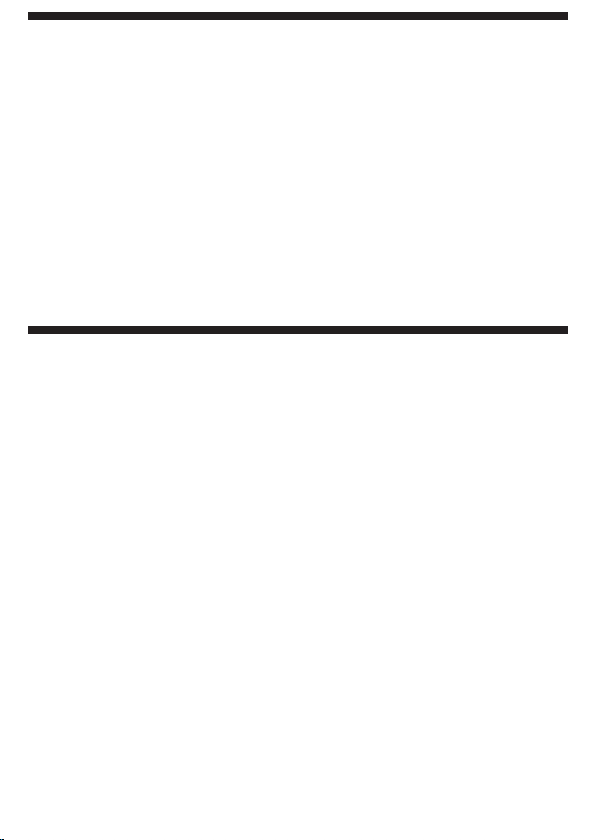
Určený účel použití zařízení
Zařízení je určeno výlučně pro příjem digitálního zemského televizního
a rozhlasového vysílání, na přehrávání obsahu audio/video/obrazových
souborů z externích paměťových datových jednotek a na ukládání
audio/video/obrazových souborů na externí paměťové datové jednotky,
v rozsahu, který je stanoven technickými a provozními parametry a
funkcemi, bezpečnostními a uživatelskými pokyny a vnějšími vlivy
provozního prostředí.
Elektrické spotřebiče ORAVA jsou vyrobeny podle poznatků současného
stavu techniky a uznávaných bezpečnostně-technických pravidel. Přesto
může nesprávným a neodborným používáním nebo používáním v rozporu
s určením vzniknout nebezpečí poranění nebo ohrožení života uživatele
nebo třetí osoby, resp. poškození zařízení a jiných věcných hodnot.
1. VŠEOBECNÉ BEZPEČNOSTNÍ POKYNY A
UPOZORNĚNÍ
Tento dokument obsahuje důležité bezpečnostní pokyny a upozornění
pro bezpečný, správný a hospodárný provoz elektrického zařízení. Jeho
dodržování pomáhá uživateli vyhnout se rizikům, zvýšit spolehlivost a
životnost výrobku.
1.1 Všeobecné bezpečnostní pokyny
• Před uvedením zařízení do provozu Vám doporučujeme pozorně
si prostudovat návod k obsluze a zařízení obsluhovat podle
stanovených pokynů!
• Bezpečnostní pokyny a upozornění uvedená v tomto návodu nezahrnují
všechny možné podmínky a situace, ke kterým může při používání
zařízení dojít. Uživatel musí pochopit, že faktorem, který nelze
zabudovat do žádného z výrobků, je odpovědnost a opatrnost. Tyto
faktory tedy musí být zajištěny uživatelem/uživateli používajícími a
obsluhujícími toto zařízení.
• Nedodržením bezpečnostních pokynů a upozornění výrobce
neodpovídá za jakékoliv vzniklé škody na zdraví nebo majetku!
• Před prvním použitím zařízení se důkladně přesvědčte, že je zařízení
kompletní a nevykazuje viditelné známky poškození. Pokud je výrobek
vadný nebo má-li jakékoliv viditelné poškození, výrobek nepoužívejte.
• Návod k obsluze udržujte podle možnosti v blízkosti po celou dobu jeho
životnosti. Návod k obsluze vždy uchovávejte spolu se spotřebičem pro
jeho použití v budoucnu a použití novými uživateli.
CZ
2
Page 3
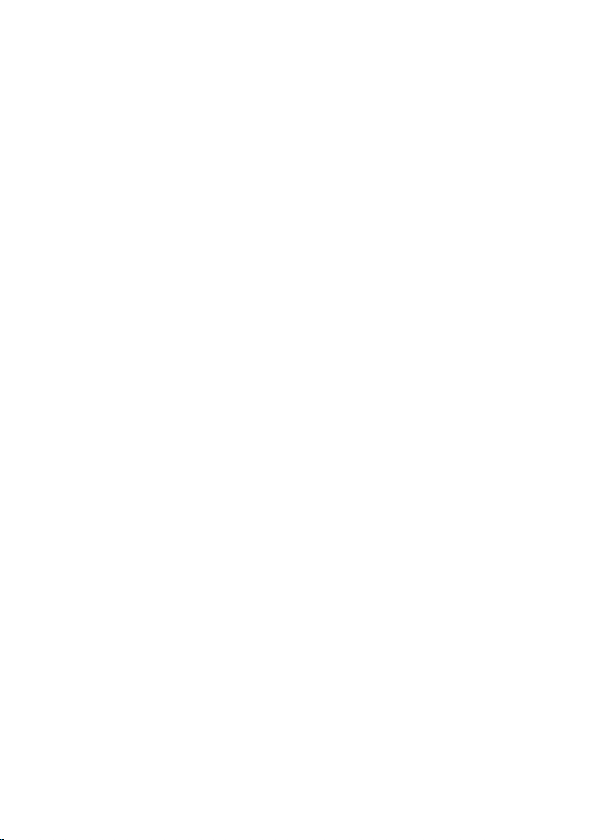
• Zařízení používejte výhradně na účel, na který je určen, a způsobem,
který je stanovený výrobcem.
• Zařízení je určeno pro používání v domácnosti a v podobných vnitřních
prostorách určených pro bydlení, bez zvláštního zaměření.
• Tento spotřebič je určen kromě použití v domácnosti i pro následující
způsoby použití:
- V obchodech, kancelářích a ostatních podobných pracovních
prostředích;
- V hospodářských budovách;
- V hotelech, motelech a ostatních obytných prostředích;
- V zařízeních poskytujících nocleh se snídaní.
Nejde o profesionální zařízení pro komerční použití.
• Neměňte technické parametry a vlastnosti zařízení neautorizovanou
změnou či úpravou jakékoliv části zařízení.
• Výrobce neodpovídá za škody způsobené během přepravy, nesprávným
používáním, poškozením nebo zničením zařízení vlivem nepříznivých
povětrnostních podmínek.
1.2 Bezpečnost provozního prostředí
• Nepoužívejte zařízení v průmyslovém prostředí ani ve venkovním
prostředí.
• Provozní prostředí zařízení udržujte vždy čisté a dobře osvětlené.
• Zařízení neumísťujte na nestabilní povrch. Převrhnutí nebo pád zařízení
může způsobit poranění osob nebo poškození zařízení.
• Zařízení nevystavujte přímému slunečnímu záření ani nadměrným
zdrojům tepla.
• Nepoužívejte elektrický spotřebič v prostorách s hořlavými kapalinami,
plyny nebo prachem. Spotřebič může být zdrojem jiskření, což může mít
za následek vznícení prachu nebo výparů.
Charakteristiky provozního prostředí
1. Teplota okolí: +5 ÷ +40 °C
2. Vlhkost: 5 ÷ 85 %
3. Nadmořská výška: ≤ 2 000 m
4. Výskyt vody: občasná kondenzace vody nebo výskyt vodní páry
5. Výskyt cizích těles: množství a druh prachu nejsou významné
6. Stupeň ochrany krytem: min. IP20 (zařízení je chráněno před dotykem
nebezpečných částí prstem ruky a nechráněné proti účinkům vody)
• Tento stupeň ochrany krytem není označen na výrobku a v technických
parametrech uvedených v návodu k obsluze.
• Pokud je stupeň ochrany krytem u výrobku odlišný od stupně IP X0,
tento údaj je pak uveden na štítku zařízení, případně i v technických
parametrech návodu k obsluze.
• Ostatní charakteristiky provozního prostředí (mechanické namáhání rázy a vibrace, výskyt rostlinstva, živočichů, povětrnostních vlivů) jsou z
hlediska účinku na správné a bezpečné používání elektrických zařízení
zanedbatelné.
3
CZ
Page 4
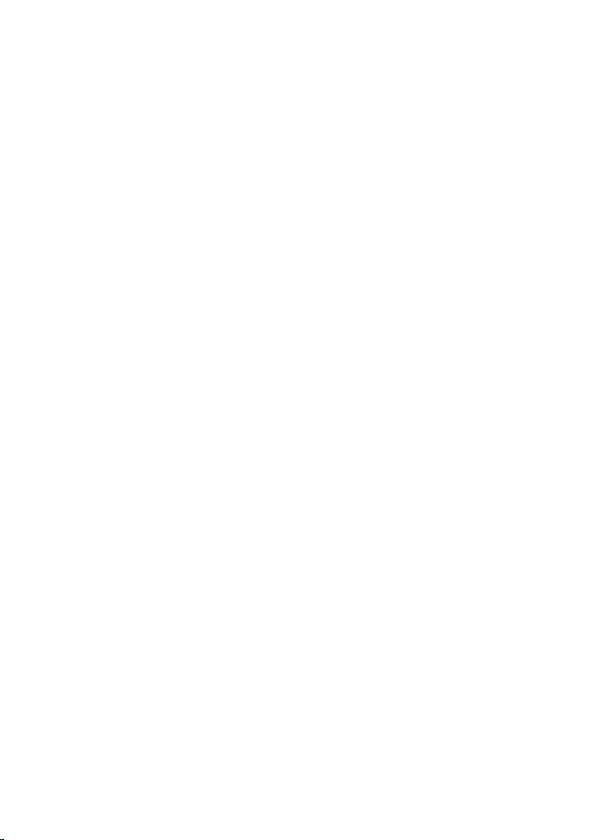
1.3 Elektrická bezpečnost
• Před prvním připojením elektrického spotřebiče do napájecí sítě
zkontrolujte, zda síťové napětí uvedené na štítku spotřebiče odpovídá
napětí síťové zásuvky v domácnosti.
• Elektrický spotřebič je určen pro napájení z elektrické sítě:
1/N/PE 230V ~ 50Hz.
Elektrická bezpečnost spotřebiče je zaručena výhradně v případě
správného zapojení do elektrické sítě.
• Používejte výhradně napájecí kabel se zástrčkou (síťovou šňůru), který
byl dodán spolu se zařízením a kompatibilní se síťovou zásuvkou.
Použití jiného kabelu může vést k požáru nebo úrazu elektrickým
proudem.
• Elektrický spotřebič vždy připojujte do snadno přístupné síťové zásuvky.
V případě vzniku provozní poruchy je nutné spotřebič co nejrychleji
vypnout a odpojit ze síťového napájení.
• Napájecí kabel/síťovou šňůru neodpojujte taháním za kabel/šňůru.
Odpojení proveďte vytažením přívodu za vidlici napájecího kabelu/
síťové šňůry.
• Pokud použijete prodlužovací napájecí kabel, zkontrolujte, zda
celkový jmenovitý (ampérový) výkon všech zařízení připojených k
prodlužovacímu napájecímu kabelu nepřekračuje maximální proudové
zatížení prodlužovacího kabelu.
• Pokud musíte použít prodlužovací napájecí kabel nebo napájecí
blok, zajistěte, aby byl prodlužovací napájecí kabel nebo napájecí
blok připojen k elektrické zásuvce, a ne k dalšímu prodlužovacímu
napájecímu kabelu nebo napájecímu bloku. Prodlužovací napájecí
kabel nebo napájecí blok musí být určeny pro uzemněné zástrčky a
zapojené do uzemněné zásuvky.
• Zástrčka napájecího kabelu spotřebiče musí být kompatibilní se síťovou
zásuvkou. Nikdy nepoužívejte žádné adaptéry ani jiným způsobem
zásuvku neupravujte. Nepoužívejte nevhodné a poškozené zásuvky.
• Abyste předešli elektrickému šoku, připojte napájecí kabely zařízení do
řádně uzemněných elektrických zásuvek. Pokud je zařízení vybaveno
napájecím kabelem s 3-kolíkovou zástrčkou, nevyužívejte adaptéry,
které nemají uzemňující prvek, ani neodstraňujte zemnící prvek ze
zástrčky nebo adaptéru.
• Neohýbejte, nemačkejte nebo jiným způsobem nevystavujte napájecí
kabel/síťovou šňůru spotřebiče působení mechanického namáhání ani
vnějším zdrojům tepla. Poškození napájecího kabelu může vést k úrazu
elektrickým proudem.
• Při poškození napájecího kabelu odpojte spotřebič z elektrické sítě a
dále nepoužívejte. Pokud jsou napájecí kabel/síťová šňůra poškozené,
musí ji vyměnit výrobce, jeho servisní služba nebo kvalifikovanou
osobou, aby se předešlo nebezpečí úrazu elektrickým proudem.
CZ
4
Page 5
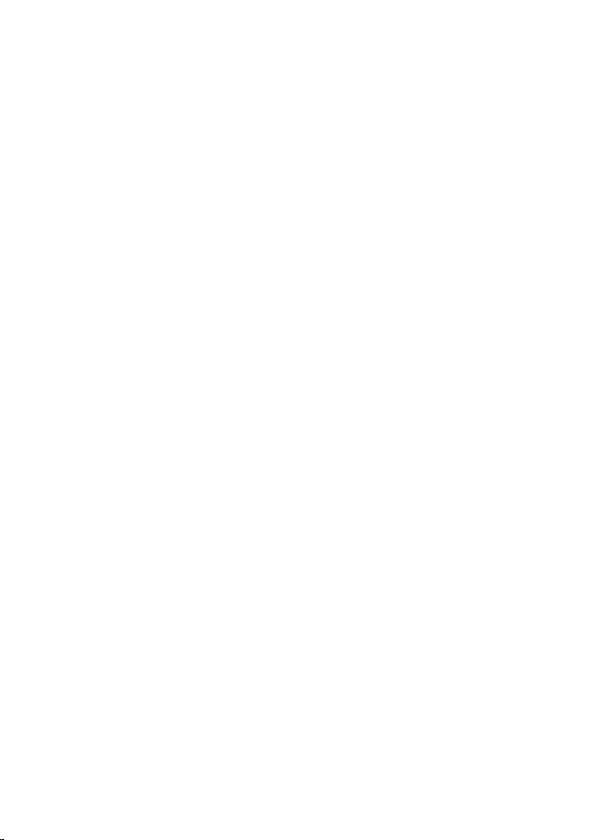
• Elektrický spotřebič, jakož i napájecí kabel pravidelně kontrolujte a
udržujte v čistotě. Vidlici napájecího kabelu pravidelně odpojujte a podle
potřeby čistěte. Znečištění prachem nebo jinými látkami může způsobit
narušení izolačního stavu a následně požár.
• Elektrický spotřebič nevystavujte působení vody nebo vlhkému
prostředí. Vniknutí vody do spotřebiče zvyšuje riziko úrazu elektrickým
proudem. Pokud je napájecí kabel mokrý, nebo do spotřebiče vnikla
voda, okamžitě jej odpojte z elektrické sítě. Pokud je spotřebič připojen
k síťové zásuvce a je to možné, vypněte napájení u elektrického jističe
ještě před pokusem o odpojení napájení. Pokud vytahujete mokré
kabely ze živého zdroje napájení, buďte nanejvýš opatrní.
• Pokud při instalaci (připojování) elektrického zařízení dochází k
demontáži ochranných krytů, tak po ukončení instalace nesmí být jeho
elektrické části přístupné uživatelům.
1.4 Bezpečnost osob
• Tento spotřebič je určen pro používání osobami bez elektrotechnické
kvalifikace (laiky) podle pokynů stanovených výrobcem.
• Obsluze zařízení náleží činnosti, jako je zapínání a vypínání zařízení,
uživatelská manipulace a nastavování provozních parametrů, vizuální
nebo sluchová kontrola zařízení a uživatelské čištění a údržba.
• Tento spotřebič mohou používat děti ve věku 8 let a starší a osoby se
sníženými fyzickými, smyslovými nebo mentálními schopnostmi nebo
s nedostatkem zkušeností a znalostí, pouze pokud jsou pod dozorem
nebo vedením odpovědné osoby, byly poučeny o používání spotřebiče
bezpečným způsobem a rozumí případným nebezpečím .
• Čištění a uživatelskou údržbu mohou provádět děti od 8 let a starší jen
pod dozorem zodpovědné osoby.
• Děti si se spotřebičem nesmějí hrát.
• Během používání a provozu udržujte spotřebič vždy mimo dosah
dětí. Nezapomeňte na to, že spotřebič je možné stáhnout i za volně
přístupnou síťovou šňůru.
• Při obsluze elektrického spotřebiče vždy dbejte zvýšené opatrnosti.
Nepoužívejte elektrický spotřebič, pokud jste nadměrně unavení, pod
vlivem léků nebo omamných látek snižujících pozornost a soustředění.
Nepozornost při obsluze může vést k vážnému zranění.
CZ
5
Page 6
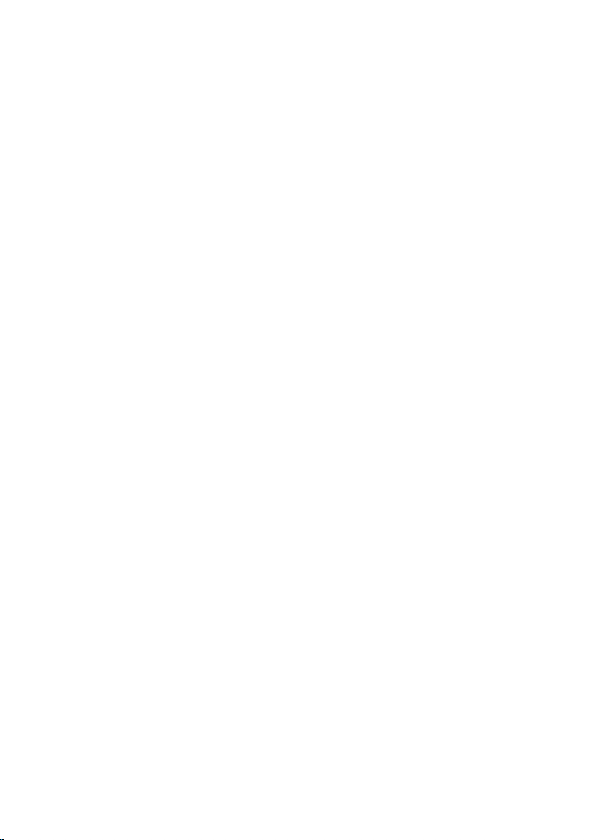
1.5 Čištění, údržba a opravy
• Běžné uživatelské čištění a údržbu elektrického spotřebiče provádějte
jen doporučeným způsobem. K čištění nepoužívejte rozpouštědla ani
drsné čistící předměty. Znečištění a viditelné skvrny od dotyku prstů,
resp. rukou je možné vyčistit použitím čistících saponátů, určené
speciálně k čištění domácích spotřebičů.
• Pokud elektrický spotřebič nepoužíváte, čistíte jej, nebo když se na
spotřebiči vyskytla závada, spotřebič vždy odpojte z napájení od
elektrické sítě.
• Elektrický spotřebič nerozebírejte. Spotřebič pracuje s nebezpečným
napětím. Z toho důvodu vždy spotřebič při uživatelské údržbě vypněte
a odpojte jej z napájecí sítě. V případě poruchy přenechejte opravu
autorizovanému servisu.
• Záruční, ale i pozáruční opravu elektrického spotřebiče svěřte jen
příslušnému kvalifikovanému odborníkovi.
.
CZ
6
Page 7
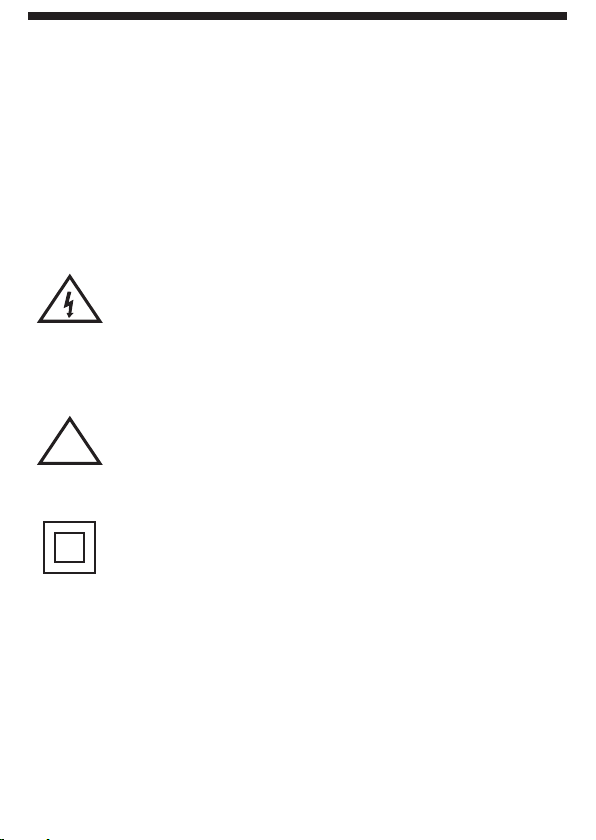
2. Speciální bezpečnostní pokyny.
Čtěte pozorně!
• Elektrické zařízení je navrženo a vyrobeno takovým způsobem, aby umožňovalo bezpečnou obsluhu a používání osobami bez odborné kvalifikace.
I navzdory všem opatřením, které byly výrobcem provedeny pro bezpečné
používání, obsluha a používání nese s sebou určitá zbytková rizika a s
nimi spojené možné nebezpečí.
• Pro upozornění na možné nebezpečí, byly na zařízení a v průvodní dokumentaci použity následující symboly a jejich význam:
Přeprava / Přenášení
• Při použití např. přepravního vozíku dbejte na opatrnost při pohybu, aby
nedošlo k převrhnutí zařízení.
• Zařízení přepravujte/přenášejte až po důkladné obhlídce prostoru a trasy,
které musí být bez překážek.
• Zařízení nikdy nepřenášejte, pokud je v provozní činnosti. Zařízení nepřenášejte pokud je připojeno k síťové zásuvce.
• Zařízení přenášejte až po odpojení všech kabelových spojení.
Tento symbol upozorňuje uživatele, že zařízení pracuje s nebezpečným elektrickým napětím.
Ze zařízení neodnímejte ochranné kryty.
Při nedodržení bezpečnostních pokynů při používání a obsluze
zařízení hrozí:
Nebezpečí úrazu elektrickým proudem!
Nebezpečí vážného zranění nebo ohrožení života!
Tento symbol upozorňuje uživatele, že při nedodržení bezpečnostních pokynů při používání a obsluze zařízení hrozí:
Nebezpečí vážného zranění nebo ohrožení života!
!
Nebezpečí poškození zařízení nebo jiné škody na majetku!
Tento symbol znamená, že výrobek je vyhotoven s dvojitou
izolací mezi nebezpečnými živými částmi (částmi s nebezpečným napětím z napájecí sítě) a částmi, které jsou přístupné při
běžném používání.
Při opravě používejte pouze identické náhradní díly.
CZ
7
Page 8
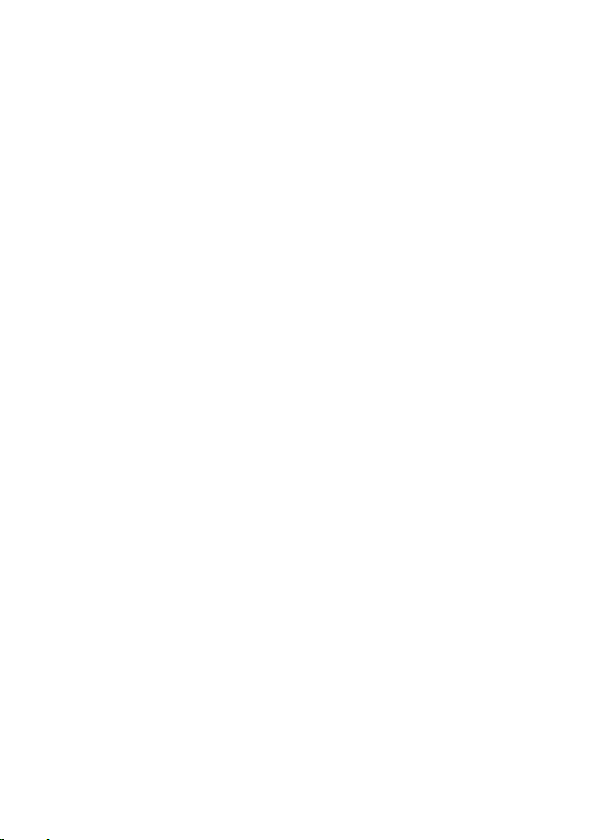
• Zařízení přenášejte pevným uchopením za podstavu zařízení nebo za
pevné kryty. Při přenášení zařízení dbejte na to, aby vaše ruce a zařízení
nebyly vlhké nebo kluzké.
Hrozí nebezpečí vážného zranění nebo ohrožení života!
Hrozí nebezpečí poškození zařízení!
Rozbalení / Obaly
• Zařízení a příslušenství před jeho uvedením do provozu vybalte a zbavte
všechny jeho části zbytků obalových materiálů, etiket a štítků, a tyto
odložte na bezpečné místo nebo uschovejte především mimo dosah dětí a
nezpůsobilých osob.
• Zařízení před jeho uvedením do provozu očistěte podle pokynů v části
„Uvedení do provozu“, resp. „Čištění“.
• Zařízení, dálkový ovladač, šňůru síťového napájení se zástrčkou a signální
kabely s konektory nikdy nečistěte pod tekoucí vodou nebo neponořujte
do žádné tekutiny.
• Tyto části očistěte jen mírně vlhkým hadříkem a otřete do sucha nebo
nechte uschnout.
• Čištění zařízení provádějte jen tehdy, pokud je zařízení vypnuto a odpojeno od napájení z elektrické sítě.
Hrozí nebezpečí úrazu elektrickým proudem!
Hrozí nebezpečí elektrického zkratu!
Kontrola / Uvedení do provozu
• Doporučujeme provést prvotní i následné pravidelné kontroly zařízení.
• Zařízení nikdy nepoužívejte, pokud je neúplné, poškozené nebo v průběhu
používání došlo k poškození jakékoliv jeho části.
• Nepoužívejte neoriginální a neúplné části zařízení a jeho příslušenství.
• Používejte pouze doporučené části a příslušenství k instalaci a používání
zařízení.
• Pokud bylo zařízení přepravováno a skladováno při nízkých teplotách,
nebo nadměrné vlhkosti (např. v zimním období), nejdříve jej nechte asi
1-2 hodiny „aklimatizovat“ při pokojové teplotě, čímž se odstraní případná vlhkost v elektrických/elektronických částech, která vzniká při změně
teploty prostředí.
Hrozí nebezpečí vážného zranění!
Hrozí nebezpečí poškození zařízení nebo jiné škody na majetku!
Umístění / Instalace
• Zařízení umisťujte pouze na:
• rovné, pevné a stabilní podložky - na stoly a stolky, na části nábytku vhodné pro umístění audio/video přístrojů a zařízení.
• Vždy se ujistěte, že místo, na které chcete zařízení umístit, má dostatečný
prostor mechanickou pevnost a nosnost.
CZ
8
Page 9
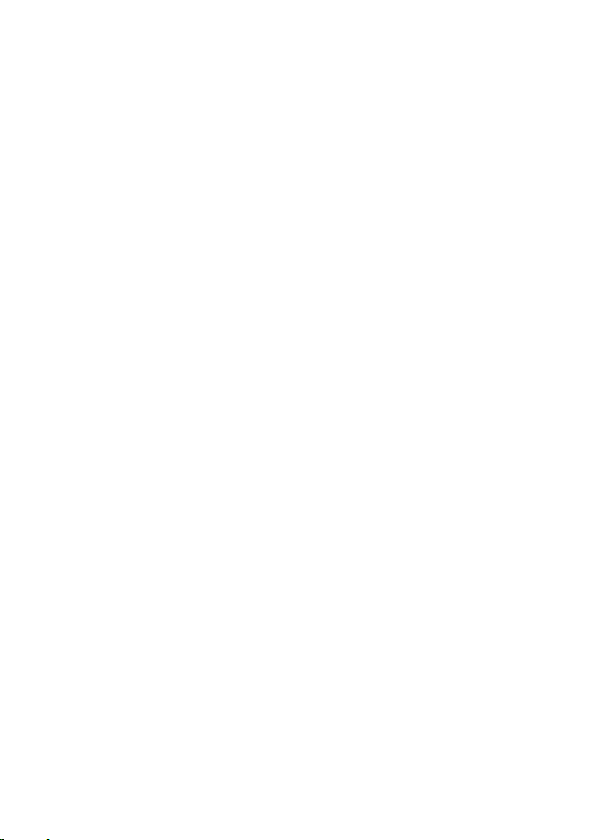
• Zařízení a dálkový ovladač neumisťujte:
• na nestabilní vozíky, stoly nebo stoly,
• na nerovný, nestabilní a znečištěný povrch,
• na těsný okraj stolů, stolků nebo částí nábytku,
• v blízkosti zdrojů tepla,
• v blízkosti nádob s vodou nebo jinými tekutinami,
• v těsné blízkosti zdrojů silného magnetického nebo elektromagnetického
pole.
Upozornění!
• Neumisťujte nádoby s vodou nebo jinými tekutinami na zařízení nebo na
police, které jsou umístěny nad zařízením.
• Neumisťujte předměty s otevřeným ohněm na zařízení nebo na police,
které jsou umístěny nad zařízením.
• Varování!
• Zařízení umisťujte na místo, na které nemohou volně dosáhnout děti.
• Zabraňte, aby děti se zařízením manipulovaly. Zařízení se může na děti
převrhnout a způsobit vážné zranění.
• Mechanické poškození (např. prasknutí plastových krytů) zařízení může
způsobit vážné zranění.
Hrozí nebezpečí vážného zranění!
Hrozí nebezpečí poškození zařízení nebo jiných věcných škod!
Varování!
• Pro snížení rizika úrazu elektrickým proudem nebo požáru nevystavujte
zařízení dešti nebo vlhkosti.
• Zařízení neumisťujte a nepoužívejte v prostorách s výskytem vody a v
blízkosti nádob s vodou. Na zařízení nepokládejte žádné nádoby s vodou
nebo jinou tekutinou (např. vázy apod.). Pokud by zařízení spadlo do
vody, nevyjímejte ho. Nejprve vytáhněte vidlici síťového přívodu ze síťové
zásuvky a až poté zařízení vyjměte z vody. V takových případech zaneste
zařízení na kontrolu do odborného servisu, aby prověřili, zda je bezpečné
a správně funguje.
Hrozí nebezpečí úrazu elektrickým proudem!
Hrozí nebezpečí elektrického zkratu!
• Zařízení neinstalujte v prostorách (např. uzavřené skříňky knihoven, vestavěné skříně a skříňky, apod.), u kterých není zajištěn dostatečný okolní
prostor a větrání.
• Pro zajištění požadované cirkulace vzduchu ponechte v okolí zařízení
dostatečný volný prostor. Doporučuje se ponechat min. 10 cm ze všech
stran.
• Zařízení nezakrývejte ani částečně. Na zařízení nepokládejte žádné
předměty a/nebo dekorační a jiné tkaniny, nevkládejte a nenechte vnikat
do ventilačních otvorů a do otvorů krytů zařízení cizí tělesa.
CZ
9
Page 10
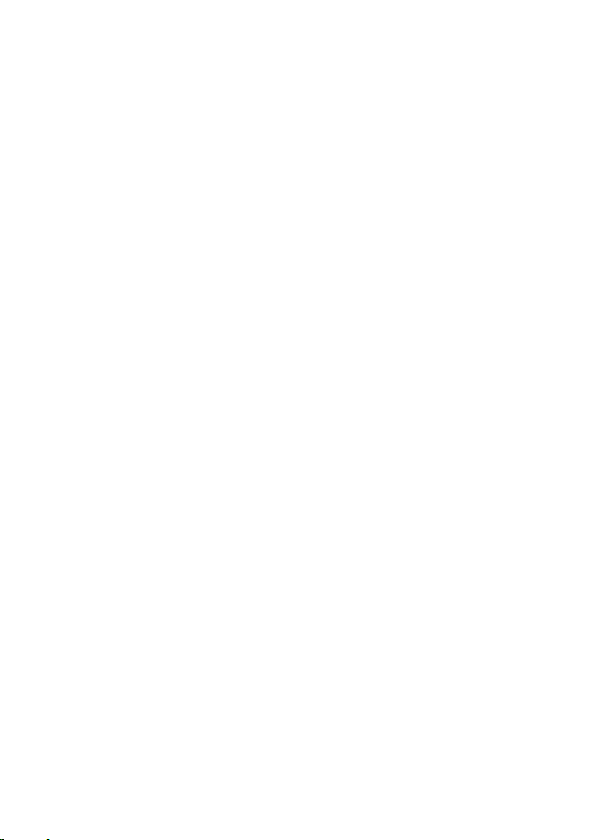
• Nezakrývejte otvory krytů určené pro proudění vzduchu. Ventilace vzduchu zajišťuje bezpečný a spolehlivý provoz zařízení. Zakrytím zařízení
hrozí riziko jeho přehřátí a poškození.
Hrozí nebezpečí poškození zařízení nebo jiných věcných škod!
Hrozí nebezpečí požáru!
Upozornění!
• Zařízení a dálkový ovladač nevystavujte působení:
• zařízení produkujících teplo a přímého slunečního záření,
• vibrací a mechanického namáhání,
• nadměrné prašnosti,
• vody a nadměrné vlhkosti,
• hmyzu,
• agresivního vnějšího prostředí.
• Zařízení a jeho příslušenství nevystavujte působení silných vibrací a/
nebo nárazů. Zajistěte, aby na zařízení nepadaly nebo nenarážely žádné
předměty.
Hrozí nebezpečí vážného zranění!
Hrozí nebezpečí poškození zařízení nebo jiných věcných škod!
• Zařízení nepoužívejte v blízkosti otevřeného plamene (např. zapálených
svíček). Zařízení nepoužívejte v prostředí s nebezpečím výbuchu v přítomnosti hořlavých látek a jejich výparů, mlhy nebo prachu, a v atmosférických podmínkách, kde se po vznícení spaliny jednoduchým způsobem šíří
vzduchem.
Hrozí nebezpečí poškození zařízení nebo jiných věcných škod!
Hrozí nebezpečí výbuchu a/nebo vzniku požáru!
Provoz / Dozor
• Během používání a provozní činnosti mějte
zařízení pod dozorem!
• Zařízení nikdy nenechávejte volně přístupné a
neodkládejte s volně přístupnou síťovou šňůrou
a signálními kabely. Děti, nezpůsobilé osoby
nebo zvířata by mohly zařízení za síťovou šňůru nebo signální kabely stáhnout.
• Provozem, a zvláště dlouhodobou provozem se
může zařízení výrazně zahřát.
10
CZ
Page 11
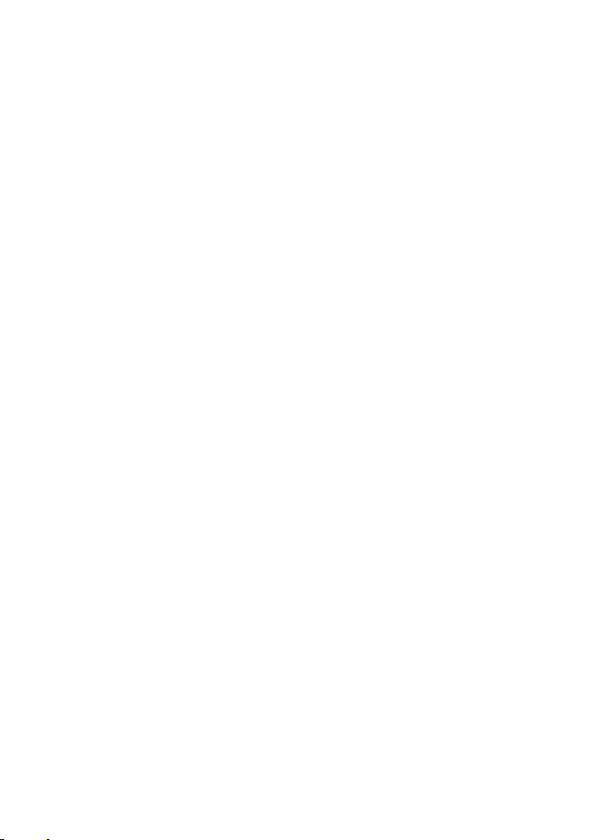
• Zařízení obsahuje části krytů
(ventilační mřížky), které se mohou při
provozní činnosti zahřívat.
Nedotýkejte se těchto částí zařízení.
Hrozí nebezpečí vážného zranění!
Hrozí nebezpečí poškození zařízení nebo
jiných věcných škod!
Hrozí nebezpečí vzniku požáru!
• Zařízení nezapínejte a nevypínejte zasunutím
nebo vytažením síťové šňůry ze síťové zásuvky.
• Zařízení při obvyklém používání vždy nejprve
připojte k napájení do síťové zásuvky a pak
zapněte hlavním vypínačem.
• Po ukončení použití zařízení vypněte hlavním
vypínačem a následně vytáhněte síťovou šňůru
ze síťové zásuvky.
• Pokud u zařízení nefunguje hlavní vypínač,
zařízení nepoužívejte.
• Zařízení je pod nebezpečným napětím, pokud
je připojeno síťové napájení.
Hrozí nebezpečí úrazu elektrickým proudem!
• Dávejte pozor na bezpečné a správné
připojení všech elektrických kabelových
spojení. V případě, není-li síťová šňůra
pevně spojená se zařízením, dávejte pozor, aby
nedošlo k jejímu odpojení od zařízení, pokud
je zástrčka zapojena k síťové zásuvce. Volný
konec síťové šňůry je pod nebezpečným
napětím. Nezasunujte do koncovky žádné
vodivé předměty.
11
CZ
Page 12
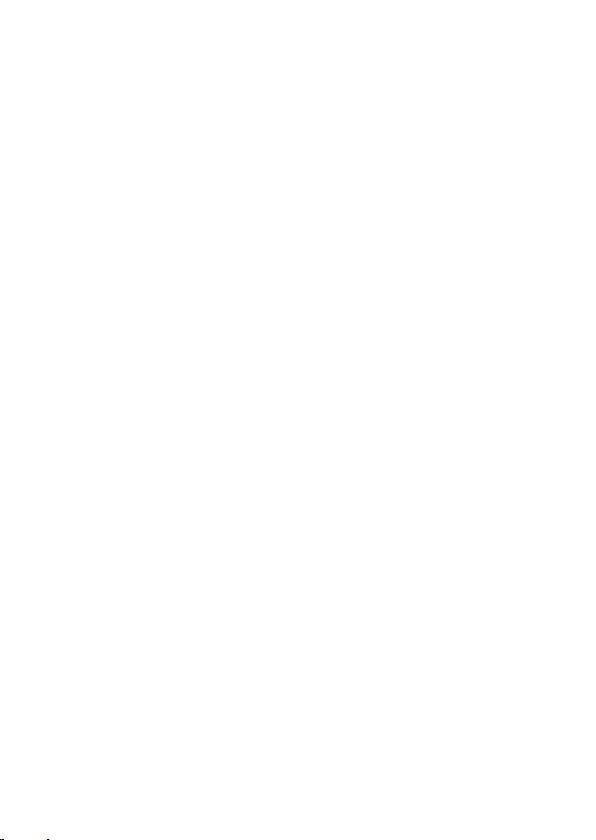
• Během silné bouřky se nedotýkejte síťové
šňůry zařízení ani anténního signálního sys-
tému. Mohl by vás zasáhnout elektrický proud
od atmosférického výboje. Během bouřky nebo
pokud zařízení dlouhodobě nepoužíváte, odpojte síťovou šňůru od napájení.
• Zařízení odpojte od síťového napájení, pokud
ponecháváte děti nebo nezpůsobilé osoby v
blízkosti bez dozoru.
• Síťovou šňůru a signální kabely nesvazujte do
společných svazků. kabely společně nesmotávejte. Síťovou šňůru a signální kabely nevystavujte mechanickému namáhání a poškození.
Síťová šňůra musí zůstat přístupná pro bezpečné odpojení zařízení od elektrické sítě.
• Pokud nebudete přístroj delší dobu používat,
odpojte síťovou šňůru od napájení ze síťové
zásuvky. Usazování prachu a vlhkost prostředí
mohou způsobit narušení elektrické izolace.
Hrozí nebezpečí vážného zranění!
Hrozí nebezpečí úrazu elektrickým proudem!
Hrozí nebezpečí požáru!
• Zařízení neskladujte s omotanou síťovou šňůrou kolem jeho těla. Síťovou šňůru volně „poskládejte“ způsobem, jakým byla poskládaná v
originálním obalu od výrobce.
• Zařízení nikdy nepřetěžujte nad limity
stanovené technickými parametry!
Upozornění!
• Zabraňte tomu, aby při používání zařízení docházelo k jeho nadměrnému přehřívání a přetěžování.
CZ
12
Page 13
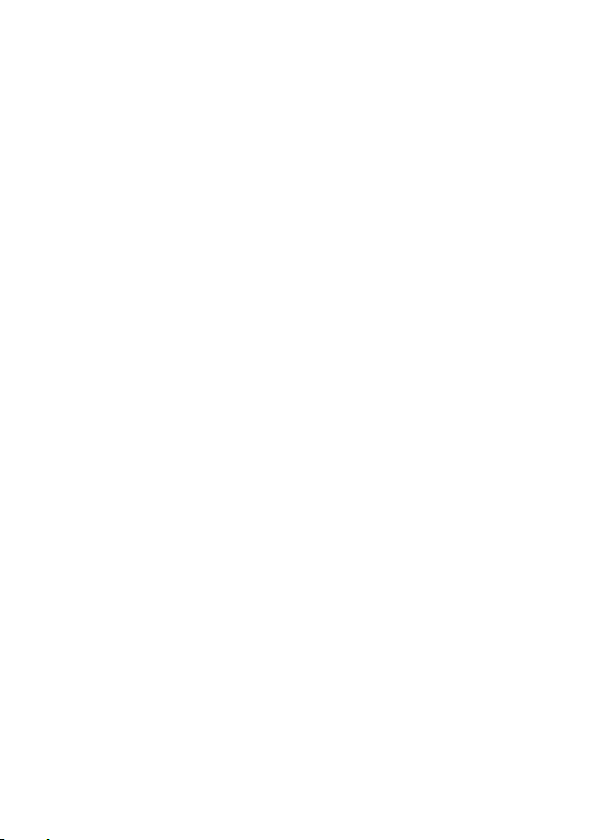
• V případě, že během používání zařízení zaznamenáte jakékoli nestandardní projevy (zvuky,
zápach, kouř, ...), zařízení okamžitě vypněte a
odpojte od napájení z elektrické sítě. Zařízení
nechte zkontrolovat v odborném servisu.
• Pokud je součástí zařízení jakákoli bezpečnostní část/součást (mechanická, elektrická/
elektronická), nikdy nevyřazujte tuto část/součást z činnosti! Pokud je bezpečnostní část/
součást poškozena nebo nefunkční, zařízení
nepoužívejte!
• Nikdy nepodceňujte možné nebezpečí a dbejte
zvýšené opatrnosti !!!
Zdroje napájení / Baterie
• Bezpečnostní pokyny k výměně a k nakládání
se zdrojem napájení dálkového ovladače (DO)
- k bateriím.
Upozornění!
• Zařízení je vybaveno zdrojem napájení,
který je možné vyměňovat uživatelem baterie pro napájení dálkového ovladače.
• Při nesprávné výměně a nedodržení
bezpečnostních pokynů hrozí
nebezpečí od akumulátorů - elektrický zkrat,
exploze, vytečení elektrolytu, poleptání.
• Baterie při výměně nahrazujte výhradně za
stejný nebo rovnocenný typ specifikovaný výrobcem a vždy jen doporučeným způsobem.
• Baterie likvidujte ve smyslu platných předpisů a
předpisů pro likvidaci elektronických zařízení.
13
CZ
Page 14
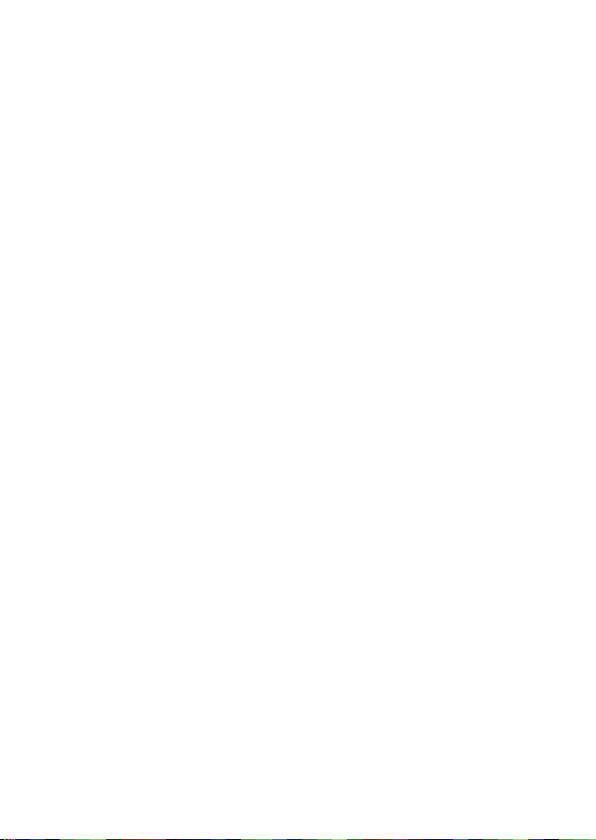
Upozornění!
• Baterie vždy skladujte mimo dosah dětí,
nezpůsobilých osob a domácích zvířat.
• Použité baterie pečlivě uschovejte, aby je nemohly spolknout děti. V případě spolknutí
baterií ihned vyhledejte lékařskou pomoc.
• Používejte výhradně stejný nebo rovnocenný
typ baterií doporučené výrobcem.
Nepoužívejte nové baterie společně se starými.
Může to vést k poškození DO.
• Baterie před vložením do DO otřete suchou
tkaninou. Zajistíte tak lepší elektrický kontakt.
• Baterie vložte tak, aby souhlasily symboly „+“ a
„-“ na bateriích a na vnitřní straně krytu DO.
• Nemanipulujte s bateriemi kovovým nářadím
(např. pinzetou apod.). Vodivý kontakt obou
pólů baterie může způsobit zkrat.
• Pokud DO delší dobu nepoužíváte, doporučuje
se baterie ze zařízení vyjmout. Chráníte tak
zařízení před poškozením od vyteklých baterií.
Pokud by došlo k vytečení baterií,
nechte DO vyčistit v autorizovaném servisu.
Výstraha!
• Baterie nenabíjejte, nezahřívejte, nerozebírejte
a ani nevhazujte do ohně.
• Při nesprávném zacházení mohou baterie
explodovat.
14
CZ
Page 15
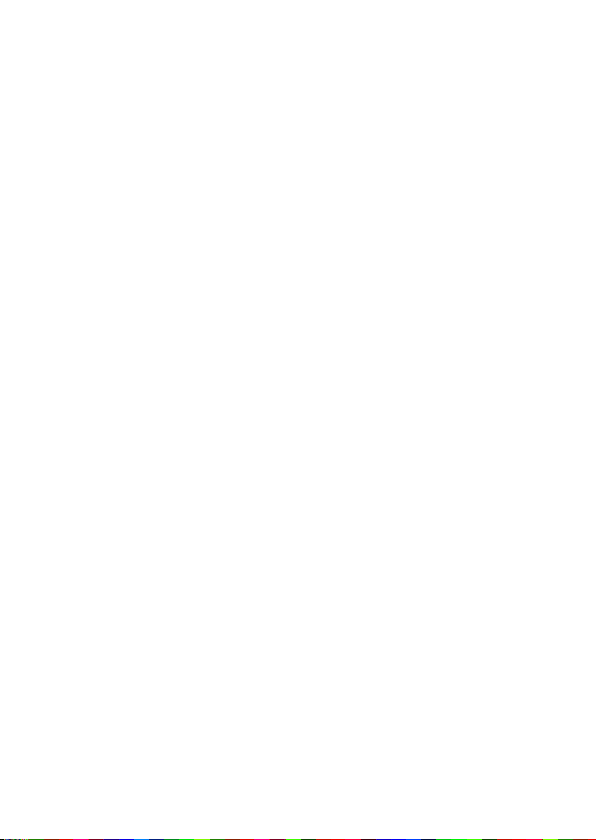
• Při zasažení vyhledejte odbornou lékařskou
pomoc.
Hrozí nebezpečí vážného zranění nebo
ohrožení života!
Hrozí nebezpečí exploze!
Hrozí nebezpečí poleptání od vyteklého
elektrolytu!
15
CZ
Page 16
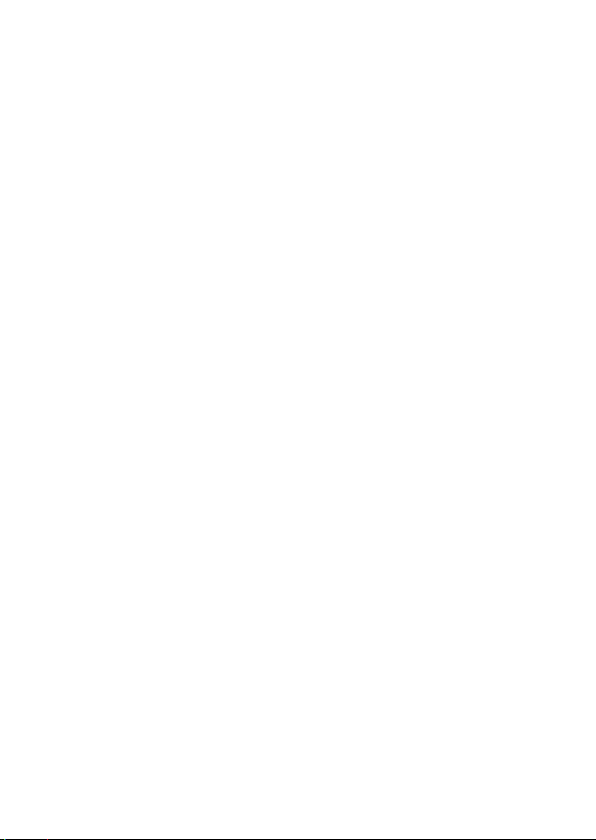
UPOZORNĚNÍ k USB jednotkám
• USB jednotku zasouvejte vždy správně a úplně. Pokud je budete zasouvat násilím
naopak, může se poškodit USB jednotka/paměťová krata, i toto zařízení.
• USB jednotku/kartu nevyjímejte během načítání dat.
Elektrický šum a elektrostatické pole mohou poškodit USB jednotku a může tedy dojít
ke ztrátě dat. Proto doporučujeme všechna důležitá data na takových paměťových
médiích zálohovat v PC.
• Neneseme žádnou odpovědnost za případné poškození USB jednotky ani za
jakoukoli ztrátu nebo poškození dat uložených na těchto médiích.
Upozornění
• Elektromagnetické pole může při určitých frekvencích způsobovat rušení obrazu
tohoto zařízení.
Upozornění
• Pokud statická elektřina nebo elektromagnetismus způsobí přerušení přenosu dat
(selhání přenosu), restartujte aplikaci nebo odpojte a znovu připojte komunikační
kabel (USB atd.).
Čištění
• Vždy odpojte set-top box od sítě, než jej budete čistit.
• Nepoužívejte tekuté nebo aerosolové čističe.
• Set-top box čistěte měkkým vlhkým (ne mokrým) hadříkem.
Bouřky / Delší období nepoužívání
• Během bouřky nebo pokud neplánujete zařízení delší dobu používat, vypněte jej a
odpojte jej od elektrické sítě i od anténního kabelu.
Před použitím přečtěte
Poznámky k přehrávání
• Připojte zařízení do snadno dostupné elektrické zásuvky. V případě zpozorování
nestandardního provozu jej ihned odpojte od elektrické zásuvky.
Poznámky k autorským právům
• Kopírování, editování nebo tisk na CD disky, TV programů, materiálů chráněných
autorskými právy (obrazů, publikací) nebo jakýchkoliv jiných materiálů, kromě
vlastních záznamů, je omezeno výhradně pro soukromé nebo domácí použití. Pokud
nevlastníte autorská práva nebo souhlas vlastníka autorských práv na kopírování
takových materiálů, jejich kopírováním nad povolený rámec se dopouštíte porušení
zákona a můžete čelit obvinění a žalobě ze strany vlastníka autorských práv.
Odpovědnost za ztrátu obsahu
• Neneseme žádnou odpovědnost za náhodné nebo následné poškození nebo ztráty
obsahu záznamu, které jsou zapříčiněny nesprávným použitím nebo poruchou USB
jednotky.
Doporučení k zálohování dat
• Z důvodu ochrany před možnou ztrátou dat způsobenou náhodnou operací nebo
poruchou SET-TOP-BOXu, doporučujeme důležitá data zálohovat.
16
CZ
Page 17

Co je DVB-T2?
Funkce je stejná jako u klasické analogové TV, ale protože je signál v digitální podobě,
potřebujete digitální pozemní přijímač (set-top box) na jeho převod. To znamená,
že může být přenášených více kanálů a doplňkových služeb jako interaktivita nebo
širokoúhlé vysílání.
DVB-T2 je nový standard digitálního televizního vysílání pomocí pozemských vysílačů.
Díky tomu standardu je možné do jednoho vysílacího multiplexu vložit více televizních
programů. Tento standard vychází ze standardu DVB-T. Vydalo ho konsorcium DVB.
Současné zařízení, které jsou schopné přijímat DVB-T nejsou kompatibilní (nejsou
schopny) přijímat DVB-T2. I když máte novější zařízení, které podporuje MPEG4,
FullHD a podobné technologie, pokud není výslovně v návodu uvedena podpora
DVB-T2, tak zařízení není schopno přijímat toto vysílání.
Vysílání v DVB-T využívalo kompresní formát MPEG-2, případně MPEG-4. V případě
DVB-T2 přicházejí v úvahu kompresní formáty starší H.264 a novější H.265 (HEVC).
17
CZ
Page 18

Vlastnosti a funkce
• Příjem digitálního pozemního TV a rozhlasového vysílání ve standardu DVB-T/T2
• Přehrávání audio souborů (mp3, E-AC-3 (DD +), wma, wav, MPEG-1 (LAYER 1 a 2))
• Přehrávání obrazových souborů (fotografií) (bmp, jpg, gif, tif, png)
• Přehrávání video souborů (filmů) (AVI, MKV, Xvid, DivX, MPEG-1, MPEG-2, MP4,
VOB, H264)
• Nahrávání TV vysílání na paměťová média
• USB konektor s podporou připojení USB zařízení
• Výstupní HDMI konektor, SCART konektor a RF OUT konektor
• Výstupní koaxiální digitální audio konektor a HDMI konektor
Zdroj napájení
Napájení z elektrické sítě
1 Síťovou šňůru zařízení zapojte do elektrické zásuvky 230V~ 50Hz
2 Zařízení se automaticky zapne. Na displeji se rozsvítí zelená kontrolka
napájení.
Upozornění!
Výměnu síťového kabelu smí provádět pouze oprávněná osoba v autorizovaném
servisu. Zařízení je pod stálým napětím, pokud je síťový kabel v elektrické zásuvce, i
když je samotný přístroj vypnutý do pohotovostního stavu.
18
CZ
Page 19

Popis částí a ovládacích prvků
Prvky na zařízení
Přední strana
1
1 USB konektor
2 Senzor dálkového ovládání
3 Indikátor pohotovostního režimu (v pohotovostním režimu svítí červeně)
4 Displej
5 Tlačítko CH- (Přepínání předvoleb dolů)
6 Tlačítko CH + (Přepínání předvoleb nahoru)
7 Tlačítko POWER (Zapnutí/Vypnutí z nebo do pohotovostního stavu)
4
3 5 762
Zadní strana
1 3
1 RF IN (Vstupní anténní konektor) - Připojení antény
2 RF OUT (Přechod) (Výstupní anténní konektor) - Připojení do
anténního konektoru jiného zařízení (televizor apod.)
3 LAN (Vstupní síťový konektor) - Připojení k Internetu nebo do sítě přes router
4 HDMI (Výstupní HDMI konektor) - Připojení k televizoru (digitální signál)
5 SCART (Výstupní SCART konektor) - Připojení k televizoru (analogový signál)
6 AC IN (Síťová šňůra)
4
5 62
19
CZ
Page 20

Dálkové ovládání (DO)
1 Tlačítko LIST (PVR)
(Zobrazení seznamu pro nahrávání)
2 Tlačítko % MUTE (Vypnutí zvuku)
3 Tlačítko INFO
(Zobrazení informací o programu)
4 Tlačítko TTX (Zobrazení/vypnutí teletextu)
5 Tlačítko SUBTITLE
(Zobrazení titulků, pokud jsou dostupné)
6 Tlačítko EXIT (Vypnutí zobrazeného Menu)
7 Tlačítko v/CH+
(Posun nahoru/Přepínání předvoleb nahoru)
Tlačítko V/CH-
(Posun dolů/Přepínání předvoleb dolů)
8 Tlačítko OK (Potvrzení)
9 Tlačítko b/VOL-
(Posun doleva/Snižování hlasitosti)
Tlačítko B/VOL+
(Posun doprava/Zvyšování hlasitosti)
10 Tlačítko TV/RADIO
(Přepínání mezi TV a rozhlasovými stanicemi)
11 Tlačítko RECALL (Návrat na předcházející předvolbu)
12 Tlačítko GOTO
(Zobrazení navigační lišty a výběr přehrávacího času)
13 Tlačítko . PREV (Posuv vzad)
14 Tlačítko > NEXT (Posuv vpřed)
15 Tlačítko x STOP (Zastavení)
16 Tlačítko REPEAT (Opakované přehrávání)
17 Tlačítko z REC (PVR) (Spuštění nahrávání)
18 Tlačítko 1 STANDBY (Zapnutí/Vypnutí)
19 Tlačítko EPG (Zobrazení elektronického přehledu TV programů)
20 Tlačítko AUDIO (Zobrazení Menu pro nastavení zvuku)
21 Tlačítko MENU (Zobrazení hlavního Menu)
22 Tlačítko FAVOURITE (Zobrazení oblíbených programů)
23 Tlačítka 0 - 9 (Číselná tlačítka pro přímý výběr)
24 Tlačítko M FWD (Zrychlený posuv vpřed)
25 Tlačítko m REV (Zrychlený posuv vzad)
26 Tlačítko N PLAY (Přehrávání)
27 Tlačítko X PAUSE (Pozastavení)
26 Červené tlačítko (Výběr zelené volby v teletextu/Přepnutí souboru)
Zelené tlačítko/FILE (Výběr zelené volby v teletextu/Přepnutí položky nahoru/dolů)
Žluté tlačítko/TIMER
(Výběr žluté volby v teletextu/V MENU EPG zobrazení nebo nahrávání/Přepnutí
rychlosti na 4, 9 nebo 13x)
Modré tlačítko (Výběr modré volby v teletextu/Přepnutí stránky dolů)
28
20
CZ
Page 21

Vložení/výměna baterií v dálkovém ovládání
Zařízení je možné obsluhovat dodávaným dálkovým ovládáním.
Do dálkového ovládání vložte dvě baterie velikosti AAA podle správné polarity + a -.
Když používáte dálkové ovládání nasměrujte jej na senzor pro příjem signálů z
dálkového ovládání na zařízení v rámci úhlu do 60°. Jinak DO nemusí fungovat.
Výměna baterie
Pokud již dálkové ovládání neovládá zařízení, zřejmě jsou slabé baterie.
V takovém případě vyměňte baterie následujícím postupem.
Otevřete kryt prostoru pro baterie v zadní části DO.
Vyjměte baterie a vložte nové baterie stejného typu podle správné polarity + a -.
Vždy vyměňte obě baterie.
Poznámky
• Nenechávejte dálkové ovládání na velmi teplých nebo vlhkých místech.
• Nepoužívejte starou baterii.
• Dbejte na to, aby se do dálkového ovládání nedostal žádný předmět, zejména při
výměně baterií.
• Neumisťujte zařízení tak, aby byl senzor dálkového ovládání vystaven přímému
slunečnímu světlu nebo světlu ze svítidel. V opačném případě může docházet k
funkčním poruchám při ovládání pomocí dálkového ovládání.
• Pokud nebudete dálkové ovládání používat po delší dobu, vyjměte baterie, abyste
předešli možnému vytečení obsahu baterií a následné korozi.
21
CZ
Page 22

Zapojení zařízení
Připojení k TVP
Výstupní konektor SCART
Zapojte kabel SCART (nedodávaný). Zapojení poskytuje standardní kvalitu obrazu.
HDMI konektor
Zapojte HDMI kabel (nedodávaný). Zapojení poskytuje nejvyšší kvalitu obrazu a
možnost reprodukce obrazu ve vysokém rozlišení na televizoru schopném zobrazit
obraz v progresivním formátu. Přes HDMI propojení se přenáší i audio signál.
Výstupní konektor RF OUT
Zapojte anténní kabel (nedodávaný) ze zařízení do vstupního konektoru RF IN na
televizoru. Zapojení slouží pro přenos obrazového i zvukového signálu ze zařízení.
Připojení antény
Vstupní konektor RF IN
Zapojte anténní kabel (nedodávaný) z rozvodu kabelové TV nebo z interiérové nebo
exteriérové DVB-T antény. Zapojení slouží pro příjem digitálního signálu pozemské
televize.
Připojení k datové síti
Vstupní LAN konektor
Připojte zařízení k routeru nebo rozvodu datové sítě pomocí LAN kabelu s LAN
konektorem.
Anténa TVP
22
CZ
Page 23

Zapnutí zařízení
Základní operace
Zapnutí
Po zapojení zařízení k televizoru (případně dalším zařízením) a k napájení stiskněte
1 STANDBY (zapnutí/vypnutí) na DO nebo POWER na přijímači, aby se přijímač
zapnul pokud byl v pohotovostním režimu.
Zařízení se zapne automaticky při připojení napájení do elektrické zásuvky.
Pokud je zařízení již nastaveno, můžete jej používat případně po stisknutí MENU
zobrazit hlavní Menu.
Poznámky
• Pro zajištění snadného přístupu by se elektrická zásuvka měla nacházet co nejblíže
u zařízení.
• Zařízení neumisťujte na nestabilní nebo nakloněný povrch.
Vypnutí
Když je zařízení zapnuté, stisknutím 1 STANDBY (zapnutí/vypnutí) na dálkovém
ovladači nebo tlačítkem POWER na přijímači se zařízení vypne do pohotovostního
režimu.
Poznámka
Neodpojujte síťovou šňůru od elektrické zásuvky dříve, než se zařízení nevypne. Může
dojít k poškození zařízení.
23
CZ
Page 24

Úvodní nastavení
První spuštění a naladění stanic
Po zapojení a prvním zapnutí zařízení se zobrazí úvodní instalační Menu Installation
Guide (Instalace).
Stisknutím b/B zvolte v položce “OSD Language” (Jazyk OSD) požadovaný jazyk OSD
zobrazení.
Mačkáním v/V zvolte položku “Country” (Země) a stisknutím b/B vyberte
požadovanou zemi (Slovensko).
Mačkáním v/V zvolte “Channel Search” (Ladění kanálů) a stiskem B aktivujete
automatické naladění všech dostupných TV a rozhlasových stanic.
Poznámka:
Automatické ladění může trvat i několik minut.
Během ladění můžete stiskem EXIT kdykoliv automatické ladění zrušit.
Během ladění se zobrazují informace o dosud naladěných TV a rozhlasových stanicích
a lišta s průběhem ladění.
Po dokončení ladění se zobrazí první naladěná předvolba a Menu se vypne.
Zařízení je připraveno k provozu.
24
CZ
Page 25

Operace v hlavním Menu
Po zapnutí zařízení stiskem MENU zobrazíte hlavní Menu.
Menu následující obsahuje položky:
Program
Picture (Obraz)
Channel Search (Ladění kanálů)
Time (Čas)
Option (Možnosti)
System (Systém)
USB
Menu Program
Po zapnutí zařízení stiskem MENU zobrazte hlavní Menu.
Mačkáním b/B zobrazte položku “Program”. Poté tlačítky v/V zvýrazněte
požadovanou volbu podnabídky.
Program Edit (Úprava kanálů)
Položka “Program Edit” umožní editovat televizní kanály.
Mačkáním v/V zvýrazněte “Program Edit” (Úprava kanálů) a stiskněte B.
Zobrazí se výzva k zadání hesla. Heslo je z výroby nastaveno na 000000.
Později jej můžete změnit v nastaveních v položce System (Systém) - Set Password
(Nastavit heslo).
25
CZ
Page 26

Po zadání hesla se zobrazí seznam naladěných TV stanic v tabulce Program Edit.
V seznamu můžete stisknutím v/V zvolit požadovaný kanál a pomocí barevných
tlačítek můžete kanál editovat (přemístit (Move), nastavit jeho vynechávání (Skip),
zablokovat (Lock), odstranit (Delete), zařadit mezi oblíbené (FAV), přejmenovat
(Rename) atd.).
Funkce barevných tlačítek a dalších dostupných tlačítek jsou popsány na dolní liště.
Příklad přemístění TV kanálu:
• V tabulce zvolte řádek s požadovaným TV kanálem, který chcete přesunout
a stiskněte červené tlačítko (Move). Vedle názvu programu se zobrazí ikonka
Přemísťování.
• Směrovými tlačítky v/V vyberte novou pozici pro daný program a znovu stiskněte
červené tlačítko. Program se přemístí na novou pozici.
Stejně intuitivně postupujte i u dalších funkcích, jako jsou např. zablokování, zařazení
do seznamu oblíbených, vymazání programu apod.
EPG
Položka “EPG” umožní zobrazit přehled programů TV stanic a naplánované nahrávání.
Mačkáním v/V zvýrazněte “EPG” a stiskněte B.
Zobrazí se přehled vysílaných pořadů pro právě sledovaný program.
26
CZ
Page 27

V přehledu programů můžete zvolit požadovanou relaci a zobrazit si o ní podrobnosti.
V tomto zobrazení je možné pomocí tlačítka OK nebo INFO zobrazit tabulku
“Schedule” pro naplánování události (časované nahrávání/zapnutí). Pokud již jsou
naplánovány nějaké události, zobrazí se přehled naplánovaných událostí.
Pomocí barevných tlačítek můžete v tabulce provést příslušné funkce.
Funkce barevných tlačítek jsou popsány na dolní liště. Červeným tlačítkem Add
(Přidat) zobrazíte okno pro přidání události (Event Add).
V okně můžete zvolit typ kanálu (Channel Type) - TV nebo rozhlasový (Radio), dále
číslo kanálu (Channel No.), datum spuštění události (Start Date (M/D/Y), čas spuštění
události (Start Time), čas ukončení události (End Time), frekvenci opakování (Repeat)
- zvolit můžete opakování jednou (Once), denně (Daily) nebo každý týden (Weekly) a
nakonec režim události (Mode), to znamená, zda chcete program jen sledovat (View)
nebo nahrávat (Record).
Po zadání všech parametrů stisknutím OK nastavení potvrďte.
Daná událost se zařadí do tabulky Schedule a provede se v nastaveném čase.
Událost v tabulce můžete kdykoliv zvolit a po stisknutí zeleného tlačítka (Edit) v
zobrazeném okně pro tuto událost upravit kterýkoli parametr, nebo po stisknutí
modrého tlačítka (Delete) danou událost odstranit ze seznamu, aby nebyla provedena.
Pokud zvolíte její odstranění, potvrďte odstranění stisknutím OK.
Sort (Třídit)
Položka “Sort” umožní nastavit parametr (kritérium) pro roztřídění a uspořádání
naladěných kanálů.
Mačkáním v/V zvýrazněte “Sort” a stisknutím b/B vyberte požadované kritérium.
Zvolit můžete třídění podle logického čísla kanálu (By LCN), podle kódu ONIDA (By
ONIDA), podle názvu služby (By Service Nam) a podle znaku služby (By Service ID).
LCN
Položka “LCN” umožní zapnout/vypnout zobrazování logického čísla kanálu (pro lepší
identifikaci sledovaného programu).
Mačkáním v/V zvýrazněte “LCN”.
Mačkáním b/B zvolte ON (Zap.) nebo OFF (Vyp.).
27
CZ
Page 28

Menu Picture (Obraz)
Položka “Picture” umožňuje provést nastavení obrazu.
Po zapnutí zařízení stiskem
Mačkáním b/B zobrazte položku “Picture” (Obraz).
Poté tlačítky v/V zvýrazněte požadovanou volbu podnabídky.
Aspect Ratio (Poměr stran)
Položka “Aspect Ratio” umožní přepnout formát výstupního videosignálu:
“16:9 Wide Screen”, “Auto”, “16:9 Pillarbox”, “16:9 Pan & Scan”, “4:3 Letter Box”, “4:3
Pan & Scan”, “4:3 Full”.
Mačkáním v/V zvýrazněte “Aspect Ratio” (Poměr stran).
Mačkáním b/B zvolte požadovaný poměr stran (tak, aby obraz co nejlépe vyhovoval
připojenému TVP).
Stisknutím EXIT vypnete položku a uložíte zvolené nastavení.
Resolution (Rozlišení)
Položka “Resolution” umožní nastavit rozlišení výstupního videosignálu.
Mačkáním v/V zvýrazněte “Resolution” (Rozlišení).
Mačkáním b/B zvolte výstupní rozlišení obrazu, aby odpovídal připojenému televizoru.
Stisknutím EXIT vypnete položku a uložíte zvolené nastavení.
TV Format (TV norma)
Položka “TV Format” umožní přepínat normu na PAL nebo NTSC.
Mačkáním v/V zvýrazněte “TV Format” (TV norma).
Mačkáním b/B vyberte požadovanou normu.
Stisknutím EXIT vypnete položku a uložíte zvolené nastavení.
MENU zobrazte hlavní Menu.
Video Output (Video výstup)
Položka “Video Output” umožní nastavit výstupní video signál.
Mačkáním v/V zvýrazněte “Video Output” (Video výstup).
Mačkáním b/B zvolte výstupní video signál RGB nebo CVBS.
Stisknutím EXIT vypnete položku a uložíte zvolené nastavení.
CZ
28
Page 29

Menu Channel Search (Ladění kanálů)
Po zapnutí zařízení stiskem MENU zobrazte hlavní Menu.
Mačkáním b/B zobrazte položku “Channel Search” (Ladění kanálů).
Poté tlačítky v/V zvýrazněte požadovanou volbu podnabídky.
Auto Search (Automatické ladění)
Mačkáním v/V zvoľte “Auto Search” (Automatické ladění) a stiskněte B.
Ihned se spustí automatické ladění.
Poznámka:
Automatické ladění může trvat i několik minut.
Během ladění můžete stiskem EXIT kdykoli automatické ladění zrušit.
Během ladění se zobrazují informace o dosud naladěných TV a rozhlasových stanicích
a lišta s průběhem ladění.
Po dokončení ladění se zobrazí první naladěná předvolba a Menu se vypne.
Při automatickém ladění dojde k vymazání dříve uložené databáze programů.
29
CZ
Page 30

Manual Search (Manuální ladění)
Manuální ladění umožní do databáze programů přidat jen nově nalezené programy,
bez vymazání dříve uložené databáze. Je třeba znát ladící frekvenci a šířku pásma.
Mačkáním v/V zvolte “Manual Search” (Manuální ladění) a stiskněte B.
Zobrazí se okno Manual Search s volbou Frequency Channel “Číslo kanálu”.
Mačkáním b/B zvolte číslo požadovaného kanálu. Pokud je dostatečný TV signál,
zobrazí se tento obrázek (úroveň, kvalita) ve formě signalizační lišty vedle textu Quality.
Podle zvoleného kanálu se upravují i 2 zobrazené položky a to “Frequency (MHz)”
(Frekvence) a “Bandwidth” (Šířka pásma).
Po zadání čísla kanálu můžete stiskem OK aktivovat manuálně ladění.
Poznámka:
Během ladění můžete stiskem EXIT kdykoli manuální ladění zrušit.
Během ladění se zobrazují informace o dosud naladěných TV a rozhlasových stanicích
a lišta s průběhem ladění.
Po dokončení ladění se zobrazí první naladěná předvolba a Menu se vypne.
Country (Země)
Mačkáním v/V zvýrazněte “Country” (Země).
Mačkáním b/B zvolte požadovanou zemi.
Pokud se země nenachází v možnostech, zvolte nejbližší zemi používající stejný
standard vysílání.
Antenna Power (Napájení antény)
Mačkáním v/V zvýrazněte “Antenna Power” (Napájení antény).
Mačkáním b/B zvolte On (Zap.) nebo Off (Vyp.) pro nastavení napájení antény 5V,
pokud máte připojenou aktivní anténu.
Poznámka:
Po změně nastavení “Country” se časové pásmo nastaví podle zvolené země.
Současně se může na displeji zobrazit nový čas.
CZ
30
Page 31

Menu Time (Čas)
Po zapnutí zařízení stiskem MENU zobrazte hlavní Menu.
Mačkáním b/B zobrazte položku “Time” (Čas).
Poté tlačítky v/V zvýrazněte požadovanou volbu podnabídky.
Time Offset (Časový posun)
Položka “Time Offset” umožňuje nastavit, zda se bude časový posun realizovat podle
nastavené země, nebo jej budete moci nastavit manuálně.
Mačkáním v/V zvýrazněte “Time Offset” (Časový posun).
Mačkáním b/B zvolte Auto a časový posun se nastaví automaticky podle nastavené
země. Položka Time Zone (Časové pásmo) pak nebude dostupná. Nebo nastavte
Manual (Ruční) a poté bude možné v položce Time Zone (Časové pásmo) nastavit
požadované časové pásmo vzhledem k GMT.
Stisknutím EXIT vypnete položku a uložíte zvolené nastavení.
Country Region (Země/Region)
Položka “Country Region” umožní zvolit položku pro místní čas podle dané země.
Tato volba nebude dostupná, pokud nastavíte Time Offset na Manual.
Mačkáním v/V zvýrazněte “Country Region” (Země/Region).
Mačkáním b/B vyberte požadované město.
Stisknutím EXIT vypnete položku a uložíte zvolené nastavení.
Time Zone (Časové pásmo)
Položka “Time Zone” umožňuje zvolit časové pásmo pro danou zemi.
Tato volba nebude dostupná, pokud nastavíte Time Offset na Auto.
Mačkáním v/V zvýrazněte “Time Zone” (Časové pásmo).
Mačkáním b/B zvolte požadované časové pásmo (posun vůči GMT).
Stisknutím EXIT vypnete položku a uložíte zvolené nastavení.
31
CZ
Page 32

Sleep (Vypínací časovač)
Položka “Sleep” umožní nastavit čas pro automatické vypnutí.
Mačkáním v/V zvýrazněte “Sleep” (Vypínací časovač).
Mačkáním b/B zvolte čas s intervalem 1 hodina, po kterém se zařízení automaticky
vypne. (1, 2, 3 ... 10 hodin nebo Off pro vypnutí vypínacího časovače)
Stisknutím EXIT vypnete položku a uložíte zvolené nastavení.
32
CZ
Page 33

Menu Option (Možnosti)
Položka “Option” umožňuje provést nastavení jazyka.
Po zapnutí zařízení stiskem
Mačkáním
Poté tlačítky v/V zvýrazněte požadovanou volbu podnabídky.
OSD Language (Jazyk OSD)
Položka “OSD Language” umožní zvolit jazyk pro OSD zobrazení.
Mačkáním v/V zvýrazněte “OSD Language” (Jazyk OSD).
Mačkáním b/B zvolte požadovaný jazyk.
Stisknutím EXIT vypnete položku a uložíte zvolené nastavení.
Subtitle Language (Jazyk titulků)
Položka “Subtitle Language” umožní zvolit jazyk pro zobrazení titulků.
Mačkáním v/V zvýrazněte “Subtitle Language” (Jazyk titulků).
Mačkáním b/B zvolte požadovaný jazyk.
Stisknutím EXIT vypnete položku a uložíte zvolené nastavení.
Audio Language (Jazyk zvuku)
Položka “Audio Language” umožní zvolit jazyk pro zvuk.
Mačkáním v/V zvýrazněte “Audio Language” (Jazyk zvuku).
Mačkáním b/B zvolte požadovaný jazyk.
Stisknutím EXIT vypnete položku a uložíte zvolená nastavení.
Digital Audio (Digitální audio výstup)
Položka “Digital Audio” umožní zvolit výstupní digitální audio signál.
Mačkáním v/V zvýrazněte “Digital Audio” (Digitální audio výstup).
Mačkáním b/B zvolte požadovaný výstupní signál - PCM, RAW HDMI On, RAW HDMI
OFF nebo Off (Vyp.).
Stisknutím EXIT vypnete položku a uložíte zvolené nastavení.
b/B zobrazte položku “Option” (Možnosti).
MENU zobrazte hlavní Menu.
33
CZ
Page 34

Menu System (Systém)
Položka “System” umožňuje provést další nastavení zařízení a zpřístupnit některé
funkce.
Po zapnutí zařízení stiskem MENU zobrazte hlavní Menu.
Mačkáním b/B zobrazte položku “System” (Další).
Poté tlačítky v/V zvýrazněte požadovanou volbu podnabídky.
Parental Guidance (Rodičovská kontrola)
Položka “Parental Guidance” umožňuje provést nastavení pro rodičovskou kontrolu
sldování nezletilými.
Mačkáním v/V zvýrazněte “Parental Guidance” (Rodičovská kontrola) a stiskněte B.
Zobrazí se výzva k zadání hesla. Heslo je z výroby nastaveno na 000000.
Později jej můžete změnit v nastaveních v položce System (Systém) - Set Password
(Nastavit heslo).
Po zadání hesla se objeví volba “Age” (Věk) pro nastavení věkového omezení.
Mačkáním b/B nastavte příslušný věk nebo Off (Vyp.) pro zrušení rodičovské kontroly.
Stisknutím EXIT vypnete položku a uložíte zvolená nastavení.
Set Password (Nastavit heslo)
Položka “Set Password” umožňuje provést nastavení hesla potřebného pro zadání u
blokovaných nastavení.
Výrobně nastavené heslo je “000000”.
Mačkáním v/V zvýrazněte “Set Password” (Nastavit heslo) a stiskněte B.
Zobrazí se okno pro změnu hesla.
V tomto okně proveďte nastavení, změnu a uložení nového hesla.
Nejprve potvrďte staré heslo (Input Old Password), pak zadejte nové heslo (Input New
Password) a nakonec potvrďte nové heslo (Confirm Password).
Stisknutím EXIT vypnete položku a uložíte zvolená nastavení.
Restore Factory Default (Obnovit výrobní nastavení)
Položka “Restore Factory Default” umožňuje obnovit výrobní nastavení.
Mačkáním v/V zvolte “Restore Factory Default” (Obnovit tovární nastavení) a
stiskněte B.
Zobrazí se výzva k zadání hesla. Heslo je z výroby nastaveno na 000000.
Později jej můžete změnit v nastaveních v položce System (Systém) - Set Password
(Nastavit heslo).
CZ
34
Page 35

Po zadání hesla stiskněte OK pro obnoveinie všech výrobních nastavení zařízení nebo
EXIT pro zrušení obnovy.
Při obnovení výrobních nastavení se vymažou i všechny uložené předvolby a bude
nutné provést úvodní instalaci.
Information (Informace)
Položka “Information” umožňuje zobrazit informace o zařízení (Model, verzi softwaru a
verzi hardwaru).
Mačkáním v/V zvýrazněte “Information” (Informace) a stiskněte B.
Zobrazí se informace o zařízení.
Stisknutím EXIT vypnete položku.
Software Update (Aktualizace softwaru)
Položka “Software Update” umožňuje provést aktualizaci softwaru. Aktualizaci
doporučujeme svěřit odborníkovi nebo autorizovanému servisu.
K dispozici je možnost aktualizace z USB zařízení (USB Upgrade).
Stisknutím EXIT vypnete položku.
Network Setting (Nastavení sítě)
Položka “Network Setting” umožňuje provést nastavení sítě, pokud je přístroj připojen
k Internetu.
Mačkáním v/V zvýrazněte “Network Setting” (Nastavení sítě) a stiskněte B.
Zobrazí se podnabídka.
V položce “Link Type” (Typ připojení) nastavte, zda se zařízení připojuje přes LAN
kabel nebo přes WiFi. Chcete-li nastavit WiFi, je nutné do USB konektoru připojit
speciální USB WiFi adaptér, model MTK-7601, jiné USB WiFi adaptéry nejsou
podporovány.
V položce “IP Setting” je možné nastavit IP adresu, masku podsítě, bránu DNS servery
a zobrazit MAC adresu a stav připojení.
Pokud v první volbě v tomto okně ponecháte nastavení DHCP na On (Zap.), Všechna
nastavení zařízení přidělí automaticky router. Pokud změníte nastavení na Off (Vyp.),
můžete parametry sítě zadat ručně.
Stisknutím EXIT vypnete položku a uložíte zvolené nastavení.
35
CZ
Page 36

Menu USB
Položka “USB” umožňuje provést nastavení pro multimédia, nahrávání apod.
Po zapnutí zařízení stiskem MENU zobrazte hlavní Menu.
Mačkáním b/B zobrazte položku “USB”.
Poté tlačítky v/V zvýrazněte požadovanou volbu podnabídky.
Multimedia (Multimédia)
Menu Multimedia (Multimédia) obsahuje položky Music (Skladby), Photo (Fotografie),
Movie (Filmy) a PVR.
Chcete-li používat toto Menu, nejprve do USB konektoru připojte USB paměťové
zařízení s video, audio nebo obrazovými soubory.
36
CZ
Page 37

Music (Skladby)
Mačkáním v/V zobrazte položku “Multimedia” (Multimédia) a stiskněte B.
Zobrazí se podnabídka pro Multimédia.
Mačkáním b/B zvolte “Music” (Skladby), poté stisknutím OK výběr potvrďte.
Zobrazí se zobrazení pro přehrávání audio souborů (skladeb).
V levé polovině je zobrazena struktura složek. V ní vyberte stisknutím v/V
požadovanou složku s audio soubory (skladbami) a stisknutím OK zobrazíte obsah
složky.
Po zobrazení skladeb ve složce vyberte stisknutím v/V požadovaný audio soubor a
stisknutím OK spustíte jeho přehrávání.
Soubor se začne přehrávat a v pravé polovině obrazovky budou zobrazeny informace o
souboru a časové údaje.
Ve spodní části zobrazení je zobrazena navigační lišta s popisem funkcí tlačítek.
Když se soubor přehrává, je možné tlačítkem REPEAT přepínat režim opakovaného
přehrávání pro opakované přehrávání 1 skladby, opakované přehrávání všech skladeb,
přehrávání v náhodném pořadí (Random) nebo standardní přehrávání (bez ikony).
Když se soubor přehrává, je možné tlačítkem GOTO zobrazit okno pro zadání
požadovaného času a vyhledat tak přesné místo ve skladbě.
Zadejte časový údaj a stiskněte OK. Přehrávání se spustí od zadaného času.
Poznámka:
Při přehrávání audio souboru používejte tlačítka ovládání přehrávání.
N PLAY: Spuštění přehrávání
x STOP: Zastavení přehrávání
X PAUSE: Pozastavení přehrávání
M FWD: Zrychlený/zpomalený posuv v souboru vpřed.
Opakovaným stisknutím tohoto tlačítka se rychlost přehrávání vpřed zvyšuje 2x, 4x, 8x,
16x, 32x a pak se obnoví standardní rychlost 1x.
m REV: Zrychlený / zpomalený posuv v souboru vzad.
Opakovaným stisknutím tohoto tlačítka se rychlost přehrávání vzad zvyšuje 2x, 4x, 8x,
16x, 32x a poté se obnoví standardní rychlost 1x.
> NEXT: Přepnutí na další soubor.
. PREV: Přepnutí na předešlý soubor.
bVOL-/BVOL+: Snížení nebo zvýšení hlasitosti.
Po zastavení přehrávání stisknutím EXIT obnovíte zobrazení nabídky Multimedia.
37
CZ
Page 38

Photo (Fotografie)
Mačkáním v/V zobrazte položku “Multimedia” (Multimédia) a stiskněte B.
Zobrazí se dílčí nabídka pro Multimédia.
Mačkáním b/B zobrazte “Photo” (Fotografie), poté stisknutím OK výběr potvrďte.
Zobrazí se zobrazení pro přehrávání fotografií.
Po zobrazení souborů ve složce zvolte stisknutím v/V požadovaný obrazový soubor (v
pravé polovině obrazovky bude zobrazen náhled zvoleného obrázku) a stisknutím OK
ho zobrazíte na celé obrazovce.
Při zobrazení seznamu souborů je ve spodní části zobrazení zobrazena navigační lišta
s popisem funkcí tlačítek.
Tlačítkem N PLAY můžete ze seznamu spustit přehrávání prezentace od vybraného
obrázku.
Modré tlačítko umožní zobrazit miniatury fotografií ve formě mřížky (Grid).
V mřížce můžete snadněji vyhledat požadovanou fotografii a spustit její zobrazení.
Když je soubor zobrazen na celé obrazovce, je možné tlačítkem REPEAT přepínat
režim opakovaného přehrávání pro opakované přehrávání 1 skladby, opakované
přehrávání všech skladeb, přehrávání v náhodném pořadí (Random) nebo standardní
přehrávání (bez ikony).
Když je soubor zobrazen na celé obrazovce, je možné tlačítkem INFO na dálkovém
ovládání zobrazit informace o zobrazeném souboru.
Poznámka:
Při přehrávání obrazového souboru používejte tlačítka ovládání přehrávání.
N PLAY: Spuštění prezentace
x STOP: Zastavení prezentace
X PAUSE: Pozastavení prezentace
> NEXT: Přepnutí na další soubor.
. PREV: Přepnutí na předešlý soubor.
Po zastavení přehrávání stisknutím EXIT obnovíte zobrazení nabídky Multimedia.
38
CZ
Page 39

Movie (Filmy)
Mačkáním v/V zobrazte položku “Multimedia” (Multimédia) a stiskněte B.
Zobrazí se dílčí nabídka pro Multimédia.
Mačkáním b/B zobrazte “Movie” (Filmy), poté stisknutím OK výběr potvrďte.
Zobrazí se zobrazení pro přehrávání filmů (video souborů).
V levé polovině je zobrazena struktura složek. V ní vyberte stisknutím v/V
požadovanou složku s video soubory a stisknutím OK zobrazíte obsah složky.
Vyberte stisknutím v/V požadovaný video soubor a stisknutím OK spustíte jeho
přehrávání v pravé části obrazovky, kde budou i zobrazeny informace o souboru.
Ve spodní části zobrazení je zobrazena navigační lišta s popisem funkcí tlačítek.
Červené tlačítko umožní zobrazit video soubor na celé obrazovce.
Pro návrat k zobrazení miniatury stiskněte RECALL.
Když je soubor přehráván na celé obrazovce, je možné tlačítkem REPEAT přepínat
režim opakovaného přehrávání pro opakované přehrávání 1 skladby, opakované
přehrávání všech skladeb, přehrávání v náhodném pořadí (Random) nebo standardní
přehrávání (bez ikony).
Když je soubor přehráván na celé obrazovce, je možné zeleným tlačítkem nastavit
úsek A-B pro opakované přehrávání. Nejdříve prvním stisknutím nastavíte bod A,
druhým stiskem bod B. Pro zrušení opakovaného přehrávání znovu stiskněte zelené
tlačítko.
Když je soubor přehráván na celé obrazovce, je možné tlačítkem INFO na dálkovém
ovládání zobrazit informace o zobrazeném souboru.
Když se soubor přehrává, je možné tlačítkem GOTO zobrazit okno pro zadání
požadovaného času a vyhledat tak přesné místo ve skladbě.
Zadejte časový údaj a stiskněte OK. Přehrávání se spustí od zadaného času.
Tlačítkem AUDIO na dálkovém ovládání můžete přepínat zvuk video souboru, pokud
jsou dostupné různé zvukové stopy.
Mačkáním V/v zvolte požadovaný zvukový kanál a stiskněte OK.
Stisknutím EXIT vypnete položku a uložíte zvolené nastavení.
Tlačítkem SUBTITLE na dálkovém ovládání můžete zvolit jazyk titulků, pokud má
přehrávaný soubor několik jazykových titulků nebo titulky vypnout.
Mačkáním v/V zvolte požadovaný jazyk titulků nebo OFF (Vyp.) pro nezobrazování
titulků a stisknutím OK výběr potvrďte.
Pokud znovu stisknete SUBTITLE, můžete nastavit velikost titulků, barvu pozadí titulků
a barvu textu titulků.
Stisknutím EXIT vypnete položku a uložíte zvolené nastavení.
39
CZ
Page 40

Poznámka:
Při přehrávání video souboru používejte tlačítka ovládání přehrávání.
N PLAY: Spuštění přehrávání
x STOP: Zastavení přehrávání
X PAUSE: Pozastavení přehrávání
M FWD: Zrychlený/zpomalený posuv v souboru vpřed.
Opakovaným stisknutím tohoto tlačítka se rychlost přehrávání vpřed zvyšuje 2x, 4x, 8x,
16x, 32x a poté se obnoví standardní rychlost 1x.
m REV: Zrychlený/zpomalený posuv v souboru vzad.
Opakovaným stisknutím tohoto tlačítka se rychlost přehrávání vzad zvyšuje 2x, 4x, 8x,
16x, 32x a poté se obnoví standardní rychlost 1x.
> NEXT: Přepnutí na další soubor. Můžete použít i tlačítko B.
. PREV: Přepnutí na předešlý soubor. Můžete použít i tlačítko b.
bVOL-/BVOL+: Snížení nebo zvýšení hlasitosti.
PVR
Mačkáním v/V zobrazte položku “Multimedia” (Multimédia) a stiskněte B.
Zobrazí se dílčí nabídka pro Multimédia.
Mačkáním b/B zobrazte “PVR”, poté stiskem OK výběr potvrďte.
Zobrazí se zobrazení pro přehrávání nahraných video souborů z TV vysílání.
V levé polovině je zobrazena struktura složek.
V ní vyberte stisknutím v/V složku označní jako HBPVR, který se vytvoří automaticky
na připojené USB jednotce, když se provede nějaké nahrávání.
V této složce budou uloženy všechny video soubory nahrané vaším zařízením.
Stisknutím OK zobrazíte obsah složky.
Vyberte stisknutím v/V požadovaný nahraný soubor a stisknutím OK spustíte jeho
přehrávání v pravé části obrazovky, kde budou i zobrazeny informace o souboru.
Ve spodní části zobrazení je zobrazena navigační lišta s popisem funkcí tlačítek.
Červené tlačítko umožní zobrazit video soubor na celé obrazovce.
Pro návrat k zobrazení miniatury stiskněte RECALL.
Žluté tlačítko má funkci “Delete” (Odstranit).
Pomocí tlačítek v/V zvolte soubor (řádek), který chcete vymazat. Stiskněte žluté
tlačítko a v daném řádku se zobrazí znak zaškrtnutí. stiskněte OK a v potvrzovacím
okně potvrďte vymazání stisknutím OK. Zvolený soubor se tímto vymaže z paměti.
Pokud soubor nechcete vymazat, stiskněte namísto OK tlačítko EXIT.
Zelené tlačítko má funkci “Rename” (Přejmenovat).
Položka Rename umožní upravit název nahraného záznamu.
Pomocí tlačítek v/V zvolte soubor (řádek), který chcete přejmenovat.
Stiskněte zelené tlačítko a název upravte pomocí zobrazené klávesnice a tlačítek
v/V/b/B.
Stisknutím EXIT ukončíte editování a uložíte nový název.
CZ
40
Page 41

Když se soubor přehrává, je možné tlačítkem GOTO zobrazit okno pro zadání
požadovaného času a vyhledat tak přesné místo ve skladbě.
Zadejte časový údaj a stiskněte OK. Přehrávání se spustí od zadaného času.
Tlačítkem AUDIO na dálkovém ovládání můžete přepínat zvuk video souboru, pokud
jsou dostupné různé zvukové stopy.
Mačkáním V/v zvolte požadovaný zvukový kanál a stiskněte OK.
Stisknutím EXIT vypnete položku a uložíte zvolené nastavení.
Tlačítkem SUBTITLE na dálkovém ovládání můžete zvolit jazyk titulků, pokud má
přehrávaný soubor několik jazykových titulků nebo titulky vypnout.
Mačkáním v/V zvolte požadovaný jazyk titulků nebo OFF (Vypnuto.) pro
nezobrazování titulků a stisknutím OK výběr potvrďte.
Pokud znovu stisknete SUBTITLE, můžete nastavit velikost titulků, barvu pozadí titulků
a barvu textu titulků.
Stisknutím EXIT vypnete položku a uložíte zvolená nastavení.
Při přehrávání video souboru používejte tlačítka ovládání přehrávání.
N PLAY: Spuštění přehrávání
x STOP: Zastavení přehrávání
X PAUSE: Pozastavení přehrávání
M FWD: Zrychlený/zpomalený posuv v souboru vpřed.
Opakovaným stisknutím tohoto tlačítka se rychlost přehrávání vpřed zvyšuje 2x, 4x, 8x,
16x, 32x a poté se obnoví standardní rychlost 1x.
m REV: Zrychlený/zpomalený posuv v souboru vzad.
Opakovaným stisknutím tohoto tlačítka se rychlost přehrávání vzad zvyšuje 2x, 4x, 8x,
16x, 32x a poté se obnoví standardní rychlost 1x.
> NEXT: Přepnutí na další soubor. Můžete použít i tlačítko B.
. PREV: Přepnutí na předešlý soubor. Můžete použít i tlačítko b.
bVOL-/BVOL+: Snížení nebo zvýšení hlasitosti.
Photo Configure (Konfigurace fotografií)
Položka “Photo Configure” umožňuje provést nastavení pro přehrávání fotografií.
Mačkáním v/V zvýrazněte “Photo Configure” (Konfigurace fotografií) a stiskněte B.
Zobrazí se nabídka s volbami pro prezentaci fotografií.
41
CZ
Page 42

Mačkáním v/V zvolte “Slide Time” (Čas intervalu) a stisknutím b/B nastavte interval
přepínání fotografií v sekundách.
Poté stisknutím v/V zvolte “Slide Mode” (Režim prezentace) a stisknutím b/B nastavte
kýžený efekt přepínání fotografií. Dostupných je 60 režimů a režim Random, který je
náhodnou kombinací všech efektů.
Nakonec stisknutím v/V zvolte “Aspect Ratio” (Poměr stran) a stisknutím b/B nastavte
“Keep” (Zachovat) pro zachování poměru stran fotografie, nebo “Discard” (Zrušit) pro
změnu poměru stran zobrazené fotografie a její zobrazení na celé ploše obrazovky.
Stisknutím EXIT vypnete položku a uložte nastavení.
Movie Configure (Konfigurace videí)
Položka “Movie Configure” umožňuje provést nastavení pro přehrávání videí.
Mačkáním v/V zvýrazněte “Movie Configure” (Konfigurace videí) a stiskněte B.
Zobrazí se nabídka s volbami pro přehrávání videa.
Mačkáním v/V zvolte “Subtitle Specific” (Znaky titulků) a stisknutím b/B nastavte
velikost titulků pro videa na “Small” (Malé), “Normal” (Normální) nebo “Big” (Velké).
Poté mačkáním v/V zvolte “Subtitle BG” (Pozadí titulků) a mačkáním b/B nastavte
požadovanou barvu pozadí za titulky z dostupné nabídky.
Nakonec stisknutím v/V zvolte “Subtitle Font Color” (Barva titulků) a stisknutím b/B
nastavte požadovanou barvu znaků titulků z dostupné nabídky.
Stisknutím EXIT vypnete položku a uložte nastavení.
42
CZ
Page 43

PVR Configure (Konfigurace PVR)
Položka “PVR Configure” umožňuje provést nastavení pro nahrávání vysílání.
Mačkáním v/V zvýrazněte “PVR Configure” (Konfigurace PVR) a stiskněte B.
Zobrazí se nabídka s volbami pro nahrávání vysílání.
Mačkáním v/V zvolte “Record Device” (Nahrávací zařízení) a stiskněte B.
V zobrazené nabídce stisknutím b/B nastavte požadovanou jednotku v položce Disk,
kde se bude ukládat záznam.
Poté stisknutím v/V zvolte “Timeshift Size” (Velikost pro Timeshift) a stisknutím
b/B nastavte požadovanou kapacitu vyhrazenou pro nahrávání vysílání pro funkci
odloženého sledování Timeshift.
V tomto okně se také zobrazují informace o připojené paměťové jednotce (formát,
celková kapacita a volná kapacita).
Stisknutím EXIT vypněte položku a uložte nastavení.
Mačkáním v/V zvolte “Format” (Formátovat) a stiskněte B.
V zobrazené nabídce stisknutím b/B nastavte požadovanou jednotku v položce
Format, kterou chcete naformátovat.
Poté stisknutím v/V zvolte “File System” (Souborový systém) a stisknutím b/B
nastavte požadovaný souborový systém, do jakého chcete zvolenou jednotku
naformátovat.
Pak potvrďte formátování a zvolená jednotka se naformátuje.
Pozor! Odstraní se z ní všechny údaje!
Network Apps (Síťové aplikace)
Položka “Network Apps” umožňuje provést nastavení pro nahrávání vysílání.
Mačkáním v/V zvýrazněte “Network Apps” (Síťové aplikace) a stiskněte B.
Zobrazí se nabídka s volbami pro nahrávání vysílání.
Aby se však tato nabídka zobrazila, zařízení musí být připojeno k internetu přes LAN
kabel.
Podle verze softwaru v zařízení jsou k dispozici různé internetové aplikace pro
sledování videí, přehrávání domácích multimédií v síti, internetovou IPTV televizi apod.
Používání aplikací provádějte obdobně jako na domácím PC a podrobnosti si
vyhledejte na Internetu v informacích o dané aplikaci.
43
CZ
Page 44

Další operace
Připojení USB paměťového zařízení
Zařízení dokáže přehrávat obrazové/audio/video soubory z USB paměťových jednotek
i na takové jednotky nahrávat oblíbený program.
Připojení USB zařízení
K přístroji můžete připojit USB jednotku, paměťové zařízení pro ukládání fotografií
nebo jiné externí paměťové zařízení a přímo z nich přehrávat či zobrazovat
požadované soubory.
Poznámka
• Správné fungování a propojení všech typů externích zařízení není zaručeno.
Přehrávání
Toto zařízení umožňuje přehrávat video, audio i obrazové soubory z připojeného USB
paměťového zařízení.
1 Toto zařízení připojte do elektrické zásuvky.
2 Externí USB zařízení nastavte do režimu velkokapacitního paměťového zařízení
(Mass Storage). Potřebné nastavení a operace před propojením se liší v závislosti
na externím zařízení. Podrobnější informace najdete v návodu k použití externího
zařízení.
3 Zapněte tento přijímač.
4 Připojte externí zařízení do USB konektoru na tomto přijímači.
Pokud je potřebný USB kabel, na propojení s tímto přijímačem použijte USB kabel
dodávaný s externím zařízením.
5 Stiskněte MENU na DO, stisknutím b/B zvolte položku “USB” a stiskněte V, aby se
žlutě zvýraznila položka “Multimedia” (Multimédia). Poté stiskněte B.
Zobrazí se podnabídka pro multimédia.
Mačkáním b/B zobrazte “Music” (Skladby), “Photo” (Fotografie), “Movie” (Filmy)
nebo “PVR” a poté stisknutím OK výběr potvrďte.
Na obrazovce se zobrazí obsah z daného zařízení.
Při přehrávání postupujte podle části týkající se položky Menu Multimedia
(Multimédia).
Poznámky
• Když používáte komerčně dostupný propojovací USB kabel, použijte USB kabel typu
A, který je kratší než 3 metry.
• Zatímco bliká kontrolka činnosti na externím zařízení, neodpojujte USB kabel a
nevypínejte toto ani externí zařízení. Data v externím zařízení se mohou poškodit.
Neneseme žádnou odpovědnost za poškození nebo ztrátu dat.
CZ
44
Page 45

• USB rozbočovač nebo USB zařízení se zabudovaným USB rozbočovačem nemusí
správně fungovat.
• Kódovaná nebo komprimovaná data na bázi identifikace otiskem prstu nebo zadáním
hesla nelze používat v tomto zařízení.
• Použijte USB kabel s logem USB.
Nahrávání (PVR)
Zařízení umožňuje nahrávat sledovaný nebo jiný oblíbený program na připojené USB
paměťové zařízení. Na USB zařízení musí být dostatek volného místa.
USB zařízení pro plánované nahrávání připojte, když je toto zařízení vypnuto.
Okamžité nahrávání
Tlačítko z REC (PVR) umožní spustit okamžité nahrávání právě sledovaného
programu. Nahrávání je možné pouze tehdy, pokud je připojeno USB paměťové
zařízení s dostatečným volným místem pro záznam.
Spuštění nahrávání
Stisknutím z REC (PVR) spustíte okamžité nahrávání.
V levém horním rohu obrazovky bude blikat žlutý indikátor nahrávání z.
Během nahrávání můžete stiskem INFO zobrazit informace o nahrávání.
Pokud stisknete LIST (PVR), zobrazí se okno s načítaným programem.
Zastavení nahrávání
Nahrávání můžete zastavit kdykoliv během nahrávání.
Stisknutím x STOP zobrazíte ověřující hlášení, zda chcete opravdu ukončit nahrávání.
Stiskněte OK pro ukončení nahrávání nebo EXIT pro pokračování.
PVR soubory
Při nahrávání pomocí funkce PVR zařízení automaticky vytvoří na připojeném USB
zařízení složku HBPVR, do kterého ukládá všechny nahrané PVR soubory.
Z této složky se poté zobrazuje seznam nahrávek a můžete je přehrávat/přejmenovat/
odstranit.
Na práci s PVR soubory používejte položku “PVR” z podnabídky Multimedia v Menu
USB.
Při práci postupujte podle popisu v části o Menu USB - Multimedia (Multimédia) - PVR.
Konfiguraci USB jednotky pro PVR nahrávání proveď podle popisu v části o Menu USB
- PVR Configuration (Konfigurace PVR).
45
CZ
Page 46

Automatické (časované) nahrávání
časované nahrávání je možné nastavit přes Menu Program - EPG.
Stisknutím MENU zobrazte hlavní Menu, stisknutím tlačítek v/V zvolte Program a
mačkáním tlačítek v/V zvolte položku EPG.
Zobrazí se tabulka s přehledem programů a pořadů.
Tuto tabulku využijte na nastavení automatického nahrávání.
Mačkáním b/B zvolte požadovaný kanál a stisknutím tlačítek v/V zvolte požadovanou
relaci.
V tomto zobrazení pomocí tlačítka OK nebo INFO zobrazte tabulku “Schedule”
(Plánování) pro naplánování události (časované nahrávání/zapnutí). Pokud již jsou
naplánovány nějaké události, zobrazí se přehled naplánovaných událostí.
Pomocí barevných tlačítek můžete v tabulce provést příslušné funkce.
Funkce barevných tlačítek jsou popsány na dolní liště. Červeným tlačítkem Add
(Přidat) zobrazíte okno pro přidání události (Event Add).
V okně můžete zvolit typ kanálu (Channel Type) - TV nebo rozhlasový (Radio), dále
číslo kanálu (Channel No.), datum spuštění události (Start Date (M/D/Y), čas spuštění
události (Start Time), čas ukončení události (End Time), frekvenci opakování (Repeat)
- zvolit můžete opakování jednou (Once), denně (Daily) nebo každý týden (Weekly) a
nakonec režim události (Mode), to znamená, zda chcete program jen sledovat (View)
nebo nahrávat (Record).
Po zadání všech parametrů stisknutím OK nastavení potvrďte.
Daná událost se zařadí do tabulky Schedule a provede se v nastaveném čase.
Událost v tabulce můžete kdykoliv zvolit a po stisknutí zeleného tlačítka (Edit) v
zobrazeném okně pro tuto událost upravit kterýkoli parametr, nebo po stisknutí
modrého tlačítka (Delete) danou událost odstranit ze seznamu, aby nebyla provedena.
Pokud zvolíte její odstranění, potvrďte odstranění stisknutím OK.
Upozornění:
Pokud naplánujete nahrávání, do USB konektoru musí být připojeno paměťové
médium s dostatečnou volnou kapacitou.
CZ
46
Page 47

Sledování vysílání s časovým zpožděním
(Timeshift)
Zařízení umožňuje sledovat TV vysílání s časovým zpožděním, pozastavit si sledovaný
program a udělat si přestávku apod.
Při této funkci se na připojené USB paměťové zařízení provádí průběžně záznam
podle nastavení provedených v Menu USB, v podnabídce “PVR Configure”
(Konfigurace PVR).
Na USB zařízení musí být dostatek volného místa.
Postup
Během sledování oblíbeného programu jednoduše stiskněte tlačítko z REC (PVR).
Když se zařízení přepne do režimu nahrávání, stiskněte tlačítko X PAUSE.
Obraz se pozastaví a vy můžete odejít. Když se vrátíte, jednoduše stiskněte tlačítko
B PLAY a budete pokračovat ve sledování programu přesně od místa, kde jste přestali.
Funkce Timeshift je aktivní a v dolní části obrazovky se objeví lišta.
Sledovaný program si nyní budete moci pozastavit, přetočit vzad tlačítkem m REV a
poté se zase vrátit dopředu tlačítkem M FWD, přesně tak, jako byste sledovali video.
Funkci Timeshift lze během sledování programu v režimu nahrávání aktivovat i
stisknutím tlačítka X PAUSE. Obraz se pozastaví, můžete si dopřát přestávku a poté
po stisknutí tlačítka B PLAY budete pokračovat ve sledování programu přesně od
místa, kde jste přestali.
Chcete-li vypnout zobrazení lišty a indikace režimu nahrávání z obrazovky, ale
nechcete funkci Timeshift vypnout, stiskněte tlačítko EXIT.
Funkci Timeshift vypnete stisknutím tlačítka x STOP.
Funkce se vypne a vypne se i režim nahrávání.
47
CZ
Page 48

Teletext
Během sledování TV vysílání si můžete zobrazit teletext, pokud sledovaná stanice
vysílá teletextový signál.
Stisknutím TTX zobrazíte teletext.
Mačkáním b/B nebo barevných tlačítek vybírejte stránky teletextu, mačkáním v/V
vyberte základní stránky teletextu.
Teletext vypnete dalším stiskem TTX.
Titulky
Během sledování TV vysílání si můžete zobrazit titulky, pokud sledovaná stanice vysílá
titulky pro daný program.
Stisknutím SUBTITLE zobrazíte zobrazení pro výběr titulků.
Mačkáním v/V proveďte nastavení pro titulky.
Stisknutím EXIT potvrdíte výběr a zavřete zobrazení pro výběr titulků.
Pokud vysílaný program obsahuje data pro titulky, zobrazí se na obrazovce.
Zvuk
Během sledování TV vysílání si můžete přepínat zvuk, pokud sledovaná stanice vysílá
několik zvukových stop pro daný program.
Stisknutím AUDIO zobrazíte zobrazení pro výběr zvuku.
Mačkáním v/V zvolte požadovaný zvuk.
Stisknutím EXIT potvrdíte nastavení a zavřete zobrazení pro výběr zvuku.
48
CZ
Page 49

Řešení problémů
Předtím než zařízení předáte do opravy, pokuste se problém odstranit pomocí
následujícího přehledu. Pokud problém přetrvává, kontaktujte prodejce nebo
autorizovaný servis.
Napájení
Není možné zapnout napájení.
Je správně zapojena síťová šňůra?
Napájení připojte správně.
Přehrávání obrázků/skladeb/video souborů
Pokud je napájení zapnuto, ale soubory se nepřehrávají, nebo nelze provést nastavení
v okně pro nastavení, ověřte si následující stavy.
Na obrazovce se nepřehrávají žádné soubory.
Je externí zařízení správně připojeno?
Připojte externí zařízení správně.
Obsahuje USB zařízení nějaké soubory?
Jsou soubory uložené v externím zařízení?
Připojte externí zařízení obsahující kompatibilní soubory.
Zkontrolujte formáty souborů, které je možné přehrát.
Je formát souboru kompatibilní s tímto zařízením?
Soubor, který není kompatibilní s tímto zařízením nemusí být možné přehrát v tomto
zařízení i přesto, že se zobrazuje v PC.
Název souboru není správně zobrazen.
Nepřejmenovali jste soubor v PC nebo jiném zařízení?
Pokud soubor přejmenujete v PC a jeho název obsahuje jiné než alfanumerické znaky,
název souboru se v tomto zařízení nemusí zobrazit správně.
Video soubor se nepřehrává.
Video soubor asi není podporován tímto zařízením. Video soubory, které nelze
přehrávat se nepřehrají.
Zrychlené přehrávání vpřed/vzad není možné.
V závislosti na video souboru nemusí být zrychlené přehrávání vpřed/vzad na tomto
zařízení dostupné.
49
CZ
Page 50

Připojení USB externího zařízení
Zařízení je připojeno, ale nic se nezobrazuje.
Je USB zařízení/prodlužovací USB kabel připojen správně?
Připojte kabel správně.
Je toto zařízení zapnuto?
Pokud ne, zapněte ho.
Nic se neděje i když odpojíte a znovu zapojíte USB zařízení/kabel.
Pravděpodobně je problém s přetížením tohoto zařízení. Vypněte a znovu zapněte
napájení tohoto zařízení.
USB zařízení zřejmě není kompatibilní s tímto zařízením.
Na TV obrazovce nebo LCD monitoru se nezobrazuje obraz.
Je zdroj vstupního signálu na televizoru nastaven na externí vstup?
I když zdroj vstupního signálu televizoru je nastaven na toto zařízení, obraz se někdy
nemusí zobrazit na TV obrazovce nebo LCD monitoru, pokud je připojen poškozený
kabel.
Nastavte zdroj vstupního signálu televizoru na toto zařízení, nebo zkontrolujte kabel.
Toto zařízení
Nic se neděje, i když toto zařízení ovládáte.
Vypněte a znovu zapněte napájení.
Nezobrazuje se obraz a nic se nedá naladit.
Připojte správnou anténu schopnou zachytit signál DVB-T2 vysílání.
Správně připojte propojovací kabel mezi tímto zařízením a TVP nebo monitorem
(HDMI, SCART, nebo RF).
Internetové aplikace se nezobrazí v nabídce.
Zařízení správně připojte k Internetu a správné proveďte IP nastavení.
Dálkové ovládání (DO)
Nic se neděje, i když používáte dálkové ovládání.
Vložili jste baterie do dálkového ovládání správně?
Vyměňte baterie.
Vložte baterie.
Vložte baterie podle správné polarity.
Vrchní část dálkového ovládání nasměrujte přímo na senzor dálkového ovládání na
tomto zařízení.
Odstraňte překážky mezi dálkovým ovládáním a senzorem signálu z dálkového
ovládání.
50
CZ
Page 51

Údržba
Čištění povrchu zařízení
Na čištění povrchu, panelu a ovládacích prvků použijte jemný hadřík, mírně navlhčený
v jemném čistícím roztoku. Nepoužívejte drsné hadříky, čisticí prášky, ani rozpouštědla,
jako ředidlo, benzín nebo líh.
Technické údaje
Přijímač
Vstupní frekvence 170~230 MHz
470~860 MHz
Úroveň RF vstupu -25~82 dBm
Šířka pásma 7 a 8 MHz
Modulace QPSK, 16QAM, 64QAM, 256QAM
Vstupní/Výstupní konektory
SCART konektor
USB konektor (PC typ, USB 2.0)
Konektor RF IN (anténní konektor vstupní)
Konektor RF OUT (anténní konektor výstupní)
Vstupní LAN konektor
Výstupní HDMI konektor
Kompatibilní formáty souborů
Obrazové soubory (fotografie)
Formát: bmp, jpg, gif, tif, png
Video soubory
Formát: AVI, MKV, Xvid, divx, MPEG-1, MPEG-2, MP4, VOB, H264
Zvukový formát: MPEG-1 Audio Layer 2
Audio soubory:
Kompresní formát (audio kodek): mp3, E-AC-3 (DD+), wma, wav, MPEG-1
(LAYER 1 a 2)
Souborový systém
FAT 32, NTFS
51
CZ
Page 52

Všeobecné
Napájení
Střídavé napětí 230V~, 50 Hz
Třída ochrany:
II (ochrana před úrazem elektrickým proudem je zajištěna dvojitou izolací)
Příkon
Při maximálním zatížení: 6 W, standardní režim
V pohotovostním režimu: méně než 0,5 W
Provozní teplota
5°C až 40°C
Provozní vlhkost
20% až 80%
Skladovací teplota
15°C až 50°C
Rozměry (š x v x h):
6,5 x 3 x 10,8 cm
Hmotnost:
0,2 kg
Dodávané příslušenství
Dálkové ovládání
Návod k použití
Právo na změny vyhrazeno!
Producent:
ORAVA retail 1, a.s.
Seberíniho 2
821 03 Bratislava
Slovenská republika
Distributoři:
ORAVA retail 1, a.s.
Seberíniho 2
821 03 Bratislava
Slovenská republika
Odpad z elektrických a elektronických zařízení - nařízení Evropské unie 2002/96/EC a
upravující problematiku tříděného sběru odpadu
ORAVA retail sales s.r.o.
Ostravska 494
739 25 Sviadnov
Česká republika
Toto označení na zařízení nebo jeho obalu znamená, že se nesmí likvidovat s běžným
domovním odpadem. Odevzdejte ho do sběrného střediska na recyklaci a likvidaci odpadu
z elektrických a elektronických zařízení. Správná likvidace nezpůsobí negativní vlivy na
životní prostředí a zdraví obyvatelstva. Přispějete tak k ochraně a ke zlepšení životního
prostředí.
Toto zařízení je označeno podle evropského nařízení 2002/96/EC o elektrickém odpadu a
elektronickém vybavení (WEEE). Tato směrnice tvoří rámec celoevropské odůvodněnosti o
sběru a recyklaci elektrického odpadu a elektronického vybavení.
Tento výrobek odpovídá všem základním požadavkům směrnic EU,
které se na něj vztahují.
ORAVA Distribution Sp. z o.o.
ul. Kamieniec 1A
34-480 Jabłonka
Polska
52
CZ
